Page 1

Projecteur numérique Home Cinema HP série ep7100
Manuel de l’utilisateur
Page 2

© Copyright 2004 Hewlett-Packard Development Company, L.P.
Les informations contenues dans le présent document sont sujettes à modific ation
sans préavis. Les seules garanties afférentes aux produits et services HP sont définies
dans les déclarations de garantie expresse acc om pagnant lesd its produits et services.
Aucun éléme nt du pré sent do cum ent ne saur ait êt r e con sidér é comm e cons ti tu ant une
exten sion de garantie ou une garantie supplémentaire. En aucun cas, HP ne saurait
être tenu pour responsable des erreurs ou omission s technique s ou éditoriales
contenu es dans l e pré sent do cumen t. Toute re produc ti on, ada pt ation ou tr aducti on est
interdite sans acco rd préalable écrit, à l’exception des autorisations prévues par les
régleme ntations régissant les droits de copyright.
Transactions interconsommateurs en Australie et au Royaume-Uni : les exclusions et
limites sus ment io nné es ne s’appl i quent pas aux tra nsact io ns entre conso mmate ur s en
Austra lie et au Royaume-Uni et n’a ffe ct en t pa s les droits “statuta ir e s” des
consommateurs.
Hewlett-Packard Company
Digital Projection and Imaging
1000 NE Circle Blvd.
Corva llis, OR 97330
Première édition Juin 2004
Page 3
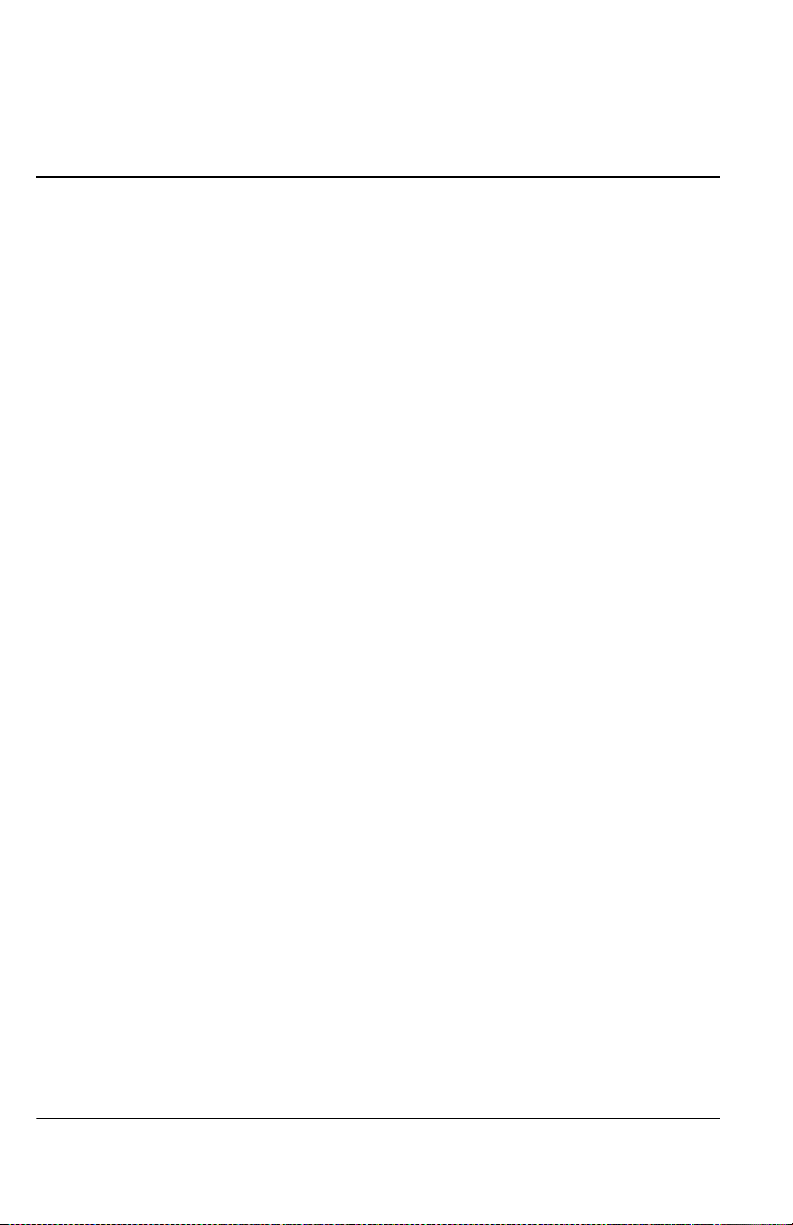
Table des matières
1 Installation
Consignes de sécurité . . . . . . . . . . . . . . . . . . . . . . . . . . . . . . 7
Contenu de l’emballage. . . . . . . . . . . . . . . . . . . . . . . . . . . . . 8
Fonctions communes. . . . . . . . . . . . . . . . . . . . . . . . . . . . . . 10
Prése n t at io n du p r o j ect e u r. . . . . . . . . . . . . . . . . . . . . . 10
Boutons et voyants du projecteur . . . . . . . . . . . . . . . . 11
Panneau arrière . . . . . . . . . . . . . . . . . . . . . . . . . . . . . . 12
Télécommande . . . . . . . . . . . . . . . . . . . . . . . . . . . . . . 13
Accessoires . . . . . . . . . . . . . . . . . . . . . . . . . . . . . . . . . 14
Installation du projecteur. . . . . . . . . . . . . . . . . . . . . . . . . . . 15
Agencement. . . . . . . . . . . . . . . . . . . . . . . . . . . . . . . . . 15
Connexion de l’alimenta tion. . . . . . . . . . . . . . . . . . . . 18
Connexion d’une source vidéo . . . . . . . . . . . . . . . . . . 19
Connexion d’un système audio. . . . . . . . . . . . . . . . . . 25
Connexion de plusieurs sour ces vidéo . . . . . . . . . . . . 26
Connexion d’un ordinateu r . . . . . . . . . . . . . . . . . . . . . 27
Mise sous tension et hors tensio n du projecteur . . . . . . . . . 28
Mise sou s te n si o n du pr o jecteur . . . . . . . . . . . . . . . . . 28
Mise hors tension du projecteur . . . . . . . . . . . . . . . . . 29
Déplacement du projecteur . . . . . . . . . . . . . . . . . . . . . 29
Réglages courants . . . . . . . . . . . . . . . . . . . . . . . . . . . . . . . . 30
Sélection d’une source . . . . . . . . . . . . . . . . . . . . . . . . 30
Orientation du projecteur . . . . . . . . . . . . . . . . . . . . . . 30
Réglage de la mise au point et du zoom . . . . . . . . . . . 31
Changement de mode image . . . . . . . . . . . . . . . . . . . . 32
Réglage des contours de l’image. . . . . . . . . . . . . . . . . 33
Réglage d’une image inclinée . . . . . . . . . . . . . . . . . . . 34
Réglage du volume . . . . . . . . . . . . . . . . . . . . . . . . . . . 34
manuel de l’utilisateur 3
Page 4
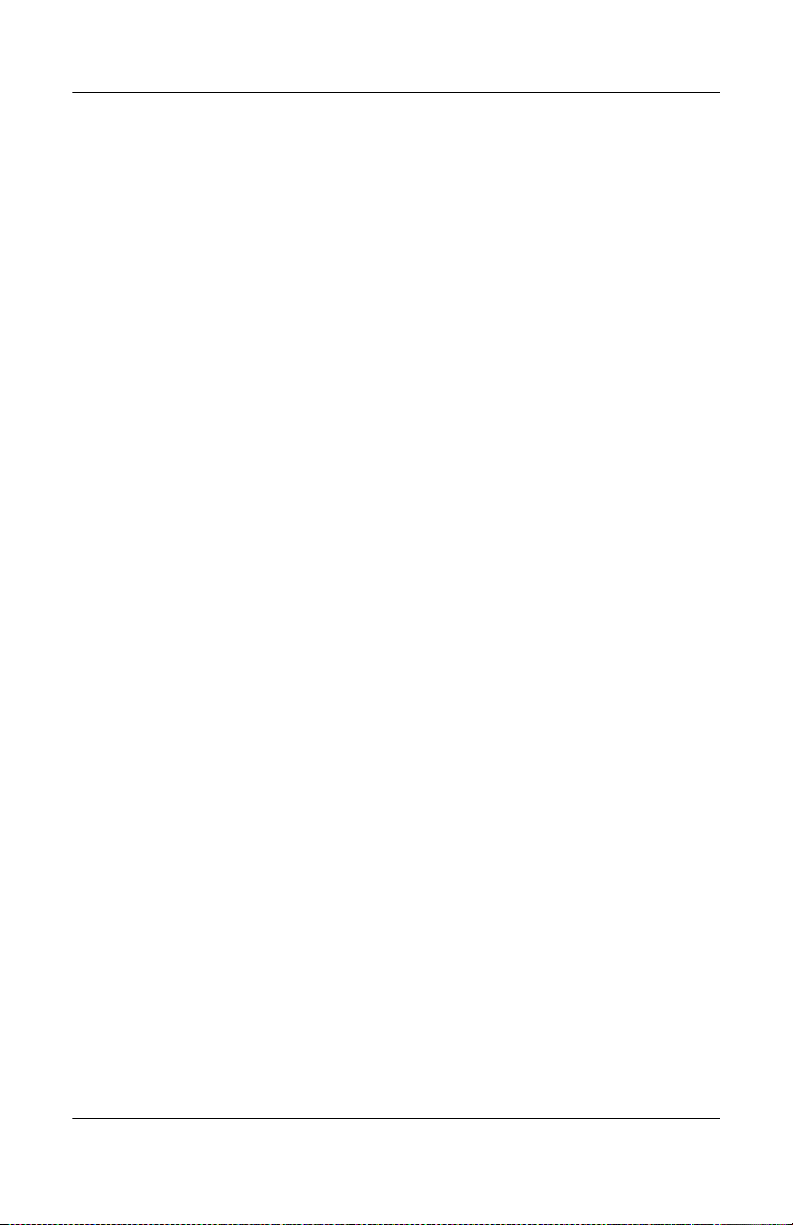
Table des matières
2 Projection vidéo
Affichage de la source vidéo . . . . . . . . . . . . . . . . . . . . . . . 35
Masquage ou affichage de l’image . . . . . . . . . . . . . . . . . . 35
Affichage d’un écran d’ordinateur. . . . . . . . . . . . . . . . . . . 35
3 Réglage du projecteur
Réglage de l’image et du son . . . . . . . . . . . . . . . . . . . . . . . 37
Utilisation de l’affichage des menus à l’écran . . . . . . . . . . 38
Réglage de l’image. . . . . . . . . . . . . . . . . . . . . . . . . . . 37
Réglage du son . . . . . . . . . . . . . . . . . . . . . . . . . . . . . . 37
Configuration du projecteur . . . . . . . . . . . . . . . . . . . . 38
Modification des paramè tres à l’aide du menu
de réglage à l’écran . . . . . . . . . . . . . . . . . . . . . . . . . . 38
Menu Entrée . . . . . . . . . . . . . . . . . . . . . . . . . . . . . . . . 39
Menu Image . . . . . . . . . . . . . . . . . . . . . . . . . . . . . . . . 39
Menu Son . . . . . . . . . . . . . . . . . . . . . . . . . . . . . . . . . . 41
Menu Configuration. . . . . . . . . . . . . . . . . . . . . . . . . . 41
Menu Aide . . . . . . . . . . . . . . . . . . . . . . . . . . . . . . . . . 41
4 Entretien du projecteur
Affichage de l’état du projecteur . . . . . . . . . . . . . . . . . . . . 43
Nettoyage de l’objectif du projecteur. . . . . . . . . . . . . . . . . 43
Remplacement du module lampe. . . . . . . . . . . . . . . . . . . . 44
Remplacement des piles de la télécommande . . . . . . . . . . 45
5 Installation permanente
Installation du projecteur . . . . . . . . . . . . . . . . . . . . . . . . . . 47
Installation sur une table . . . . . . . . . . . . . . . . . . . . . . 47
Fixation au plafond. . . . . . . . . . . . . . . . . . . . . . . . . . . 47
Installation pour projection arrière. . . . . . . . . . . . . . . 47
Connexion à un contrôleur. . . . . . . . . . . . . . . . . . . . . . . . . 48
Connexions série . . . . . . . . . . . . . . . . . . . . . . . . . . . . 48
Exem ples de commandes du co n t r ô le u r. . . . . . . . . . . 48
Commandes du contrôleur . . . . . . . . . . . . . . . . . . . . . 50
4
Page 5

6 Résolution des problèmes
Suggestions pour la résol ution des problèmes . . . . . . . . . . 57
Problèmes liés aux voyants d’avertissement. . . . . . . . 57
Problèmes de démarrage . . . . . . . . . . . . . . . . . . . . . . . 58
Problèmes d’image . . . . . . . . . . . . . . . . . . . . . . . . . . . 58
Problèmes liés au son . . . . . . . . . . . . . . . . . . . . . . . . . 62
Problèmes d’interruption. . . . . . . . . . . . . . . . . . . . . . . 62
Problè m e s lié s à la t é l éco mmande . . . . . . . . . . . . . . . 63
Test du projecteur . . . . . . . . . . . . . . . . . . . . . . . . . . . . . . . . 63
7 Assistance et garantie
Assistance . . . . . . . . . . . . . . . . . . . . . . . . . . . . . . . . . . . . . . 65
Contacter l’assistance HP . . . . . . . . . . . . . . . . . . . . . . 65
Contacter le service de réparation HP. . . . . . . . . . . . . 67
Garantie limitée. . . . . . . . . . . . . . . . . . . . . . . . . . . . . . . . . . 67
Déclaration de garantie limitée du projecteur
numérique HP . . . . . . . . . . . . . . . . . . . . . . . . . . . . . . . 68
8 Références
Table des matières
Caractéristiques techniques. . . . . . . . . . . . . . . . . . . . . . . . . 71
Informations de sécurité . . . . . . . . . . . . . . . . . . . . . . . . . . . 74
Informations de sécurité relatives aux voyants. . . . . . 74
Informations d e sécurité re la t iv es a u mercure . . . . . . . 74
Informations ré g l ementai re s . . . . . . . . . . . . . . . . . . . . . . . . 74
Canada. . . . . . . . . . . . . . . . . . . . . . . . . . . . . . . . . . . . . 74
International . . . . . . . . . . . . . . . . . . . . . . . . . . . . . . . . 74
Index
manuel de l’utilisateur 5
Page 6
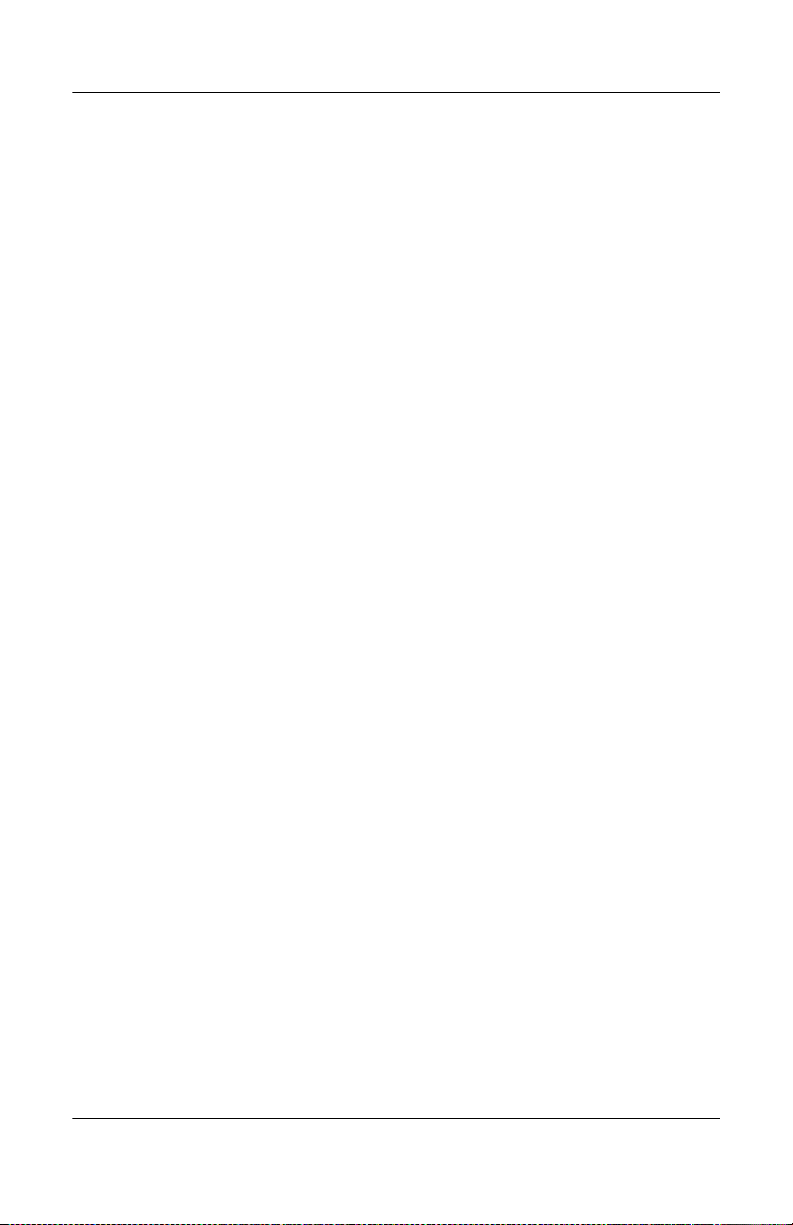
Table des matières
6
Page 7

Installation
Consignes de sécurité
AVERTISSEMEN T : pour limiter les risques de blessure de l’utilisateur et de
détérioration de l’appareil, lisez attentivement et respectez scrupuleusement ces
Å
consignes de sécurité, ainsi que toutes les autres contenues dans le présent manuel.
■ Ne regardez pas directement l’objectif lorsque la lampe est allumée.
■ Maintenez le projecteur à l’abri de la pluie ou de l’humidité et ne l’utilisez
pas à proximité d’un point d’eau.
■ Eloignez l’objectif et le système de ventilation du projecteur de tout papier,
plastique ou autre matériau combustible (0,5 m au moins).
■ Evitez qu e des liquide s , de la nourriture ou de petits objets ne pénètrent dans
le projecteur. Si tel est le cas, contactez immédiatement HP pour obtenir un e
assistance.
■ Ne placez aucu n objet sur le dessus du projecteur. Ne placez aucun liquide à
un endroit où il risque de se renverser sur le projecteur.
■ Evitez d’obstruer le système de ventilation du projecte ur. Ne posez pas le
projecteur à proximité d’une source de chaleur telle qu’un radiateur ou un
amplificateur.
■ Utilisez uniquement un cordon d’alimentation certifié pour la tension et
l’intensité indiquées sur l’étiquette du produit. Ne surchargez pas une prise
secteur ou une rallonge. Assurez-vous que la broche terre est bien reliée au
cordon d’alimentation.
■ Disposez les câbles de sorte que personne ne puisse marcher ou trébucher
dessus.
■ Posez le projecteur sur son socle sur une surface plane ou sur un support de
montage au plafond HP. Ne le posez pas sur sa face frontale .
■ Ne touchez pas l’obj ectif avec vos doigts. Reportez- vous à la section
“Nettoyage de l’objectif du projecteur”, page 51. Utilisez un tissu sec et
doux pour nettoyer le boîtier du projecteur.
■ N’ouvrez pas le proje cteur sauf mention contraire dans le présent manuel et
en prenant soin de laisser le projecteur refroidir au préalable.
■ Si le projecteur est endommagé de quelqu e manière que ce soit, cont actez
HP pour obtenir une assist anc e.
1
manuel de l’utilisateur 7
Page 8

Installation
Contenu de l’emballage
Avant d’installer le projecteur, vérifiez que l’emballage dans lequel il a été livré
comprend les éléments ci-dessous. Si un ou plusieurs des éléments suivants ne se
trouven t pas dans le carton d’emballage, contactez HP.
Après av oir ouve rt l’ emballa ge et ret iré son conte nu, conse rv ez l’emba llage
au cas où vous devriez renvoyer le projecteur.
✎
8 manuel de l’utilisateur
Page 9

Contenu du carton d’emballage
Elément Fonction
Projecteur Projette des images.
1
Installation
Télécommande (livr ée avec deux
2
piles AAA)
Adaptateur Péritel-vers-S-video Relie un connecteur Péritel à un
3
Adaptateur DVI-ver s-VGA Relie un câble V G A au port DVI
4
Manuel de l’utilisat eur Contient une d ocumentatio n sur la
5
Guide d’installation rapide Fournit des instructions pour la
6
Câble S-video Relie une source S-video au
7
Cordon d’alimentation Branche le projecteur sur la
8
Câble vidéo composite/audio Branche un appareil doté d’un
9
Contrôle le project eur à distance.
cable S-video ou vidéo composite.
Fourni uniquement ave c
✎
certains modèles.
du projecteur.
Fourni uniquement ave c
✎
certains modèles.
configuration et l’utilisation du
projecteur.
mise en route.
projecteur.
source d’alimentation.
connecteur vidéo composite RCA.
manuel de l’utilisateur 9
Page 10

Installation
Fonctions communes
Présentation du projecteur
Principaux composants
Elément Fonction
Panneau de commande Se compose de bout ons et de
1
Port infrarouge Reçoit les signaux envoyés par la
2
Cache de l’objectif Protège l’objectif.
3
Objectif Projette l’image.
4
Levier d’inclinaison Met le project eur à ni veau.
5
Socle Soutient le projecteur.
6
10 manuel de l’utilisateur
voyants.
télécommande.
Page 11

Boutons et voyants du projecteur
Présentation des boutons et des voyants du projecteur
Elément Fonction
1
2
3
4
5
6
7
8
9
Anneau de mise au point Permet d’eff ect uer la mi se au po int
Anneau du zoom Permet d’agrandir l ’image de 100 à
Bouton source Visualise l’image à partir du port
Bouton Picture Mode Sélectionne l’image suivante et la
Bouton menu Ouvre et f erme le m enu de réglag e
Flèches de navigation : Haut, Bas ,
Gauche, Droit e et ok
Réglage du volume Monte ou baisse le son.
Bout o n keystone Corr i g e la dis to r s ion de l ’image .
Bouton hide Permet d’interrompre la projection
dans une plage comprise entre
1et 10m
116 %.
d’entrée sui vant.
combinaison de couleurs personnalisation possible.
à l’écran du pro jecteur.
Sélectionne des éléments du
menu du projecteur.
de l’image et de désactiver les
haut-parleurs.
Installation
manuel de l’utilisateur 11
Page 12

Installation
Présentation des boutons et des voyants du projecteur (suite)
Elément Fonction
:
;
<
Bouton marche/arrêt Permet d’allumer et d’éteindre le
projecteur.
Voyant l am pe Indique si la lampe est
défectueuse.
Voyant de température excessive Indique si la température du
projecteur est trop élevée.
Panneau arrière
Composants du panneau arrière
Elément Fonction
1
2
12 manuel de l’utilisateur
Port d’entrée DVI Branche une source vidéo DVI.
Prend également en char ge la
source vidéo de l’ordinateur .
Disponible sur certains
✎
modèles seulement.
Port d’entrée S-video Branche une source S-video.
Page 13
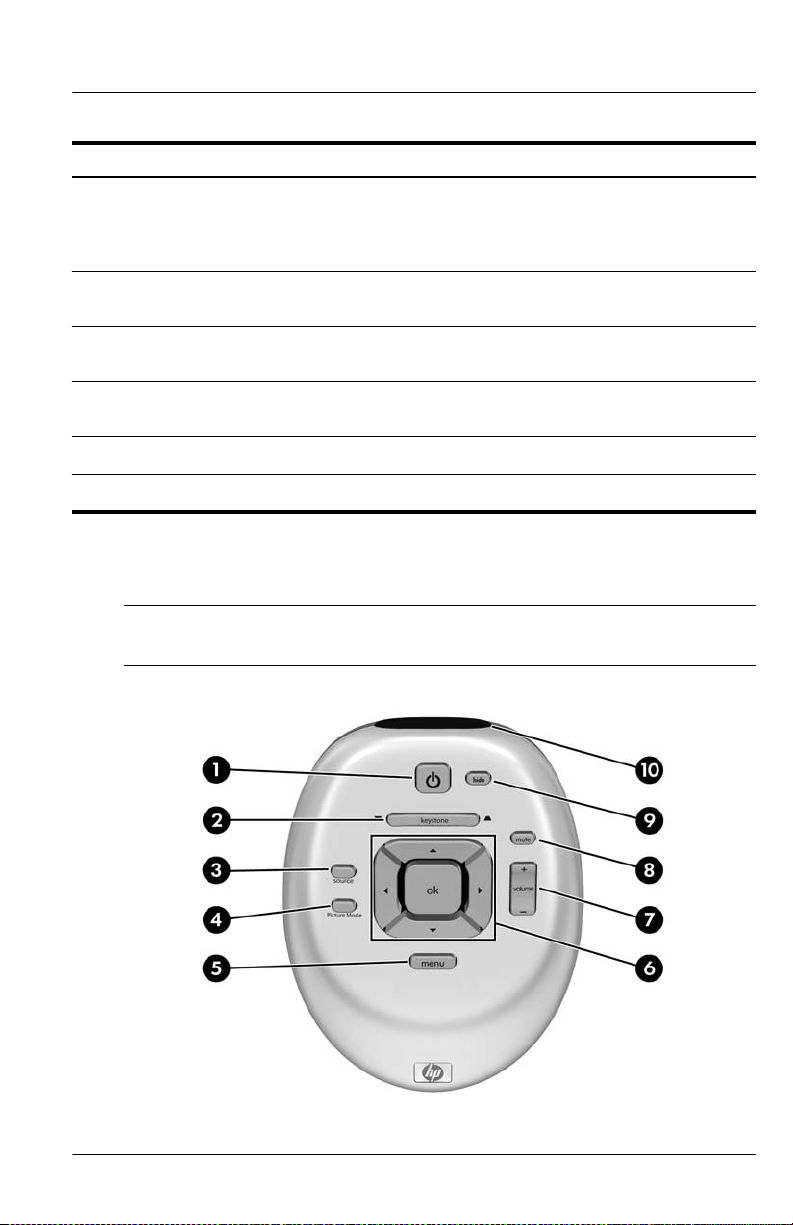
Composants du panneau arrière (suite)
Elément Fonction
Installation
3
4
5
6
7
8
Port série Connecte un contrôleur.
Disponible sur certains
✎
modèles seulement.
Port d’entrée vidéo composite Branche une source vidéo
composite.
Fiche du cordon d’alimentation Relie le cordon d’al imentation au
projecteur.
Port d’entrée vidéo
composantes (YPbPr)
Port d’entrée a udio Connecte une source audio stéréo.
Port service Réservé à l’entretien uniquement.
Branche une sou rce vidéo
composantes.
Télécommande
Installez d eux piles AAA a v ant d’ut ili ser la té léco mmande. Report ez- vous à
la section “Re mplacement des piles de la télécommande”, page 45.
✎
manuel de l’utilisateur 13
Page 14

Installation
Fonctions de la télécommande
Elément Fonction
1
2
3
4
5
6
7
8
9
:
Bouton marche/arrêt Permet d’allumer et d’éteindre le
projecteur.
Bouton keystone Corri ge la distorsion de l’image.
Bouton source Visualise l’image à partir du port
d’entrée suivant.
Bouton Picture Mode Sélectionne l’image suivante et la
combinaison de couleurs personnalisation possible.
Bouton menu Ouvre et ferme le menu de réglage
à l’écran du projecteur.
Flèches de navigation : Haut, Bas,
Gauche, Droite et ok
Réglage du volume Monte ou baisse le son.
Bouton mute Permet d’activer ou de désactiver
Bouton hide Permet d’interrompre la projection
Objectif infrarouge Permet d’envoyer un signal de la
Sélectionne de s éléments d u menu
du projecteur.
le son.
de l’image et de désactiver les
haut-parleurs.
télécommande vers le projecteur.
Accessoires
Profite z encore plus de votre Home Cinéma grâce aux accessoires pour
projecteurs HP. Vous pouvez vous procurer ces accessoires sur le site
http://www.hp.com/fr ou auprès du revendeur de votre projecteur.
■ Kit pour suppo rt d e montage au pl afon d HP - po ur ins talle r en un tour nemain
votre projec teur au plafond.
■ Ecrans portabl es HP avec poignées inté grées - facilité de trans port et
installa tion n’importe où, selon vos besoins.
■ Câbles d’alimentation HP - pour se connecter quelle que soit la zone
géographique.
■ Câbles HP - pour se connecte r à tout type de matériel audio-vi déo.
■ Lampe de rechange HP - pour redonner au projecteur sa luminosité
d’origine.
14 manuel de l’utilisateur
Page 15
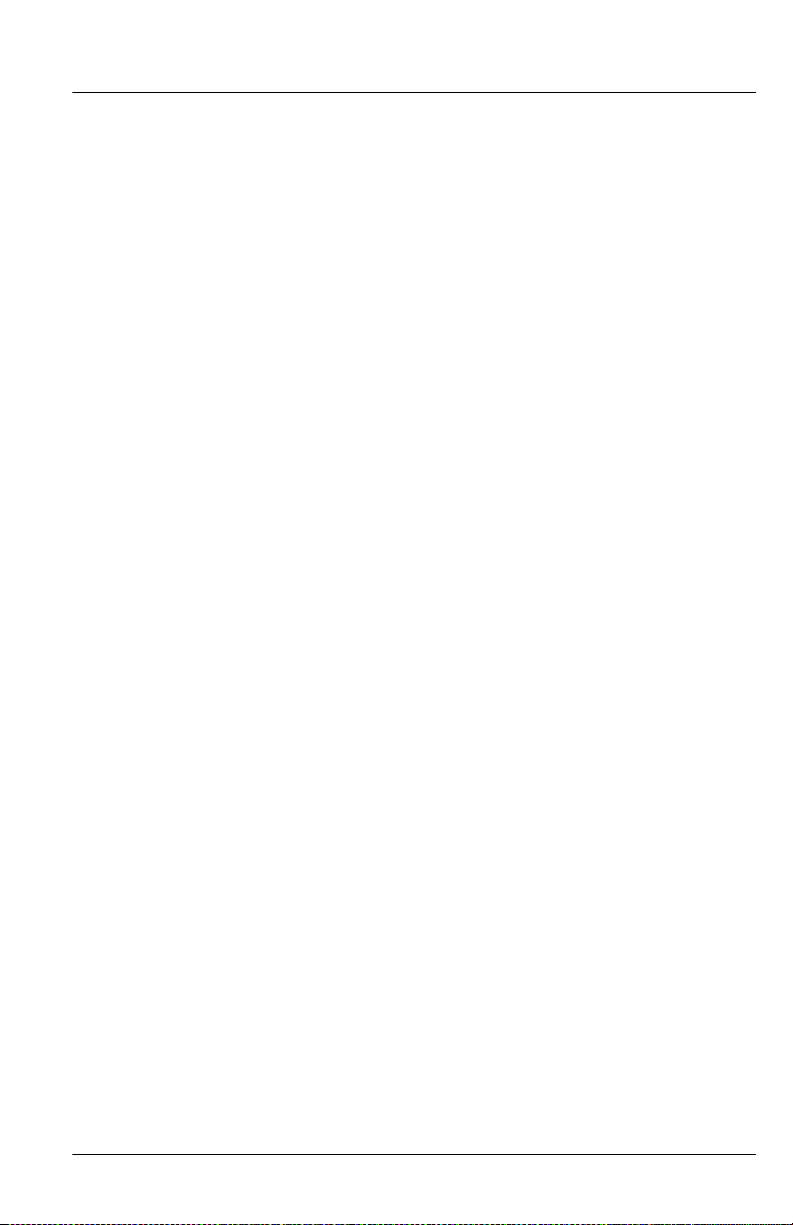
Installation du projecteur
Agencement
Reportez-vous aux recommandations suivantes lorsque vous procédez à
l’agen ce m e n t de la p ièce :
■ Sélectionne z les positions du proje cteur et de l’écran, ainsi que le format de
l’écran en fonction de l’agencement de la pièce et de la charte des distances
ci-dessous. L a foncti on de contrôl e du zoom du proje cteur v ous of fre plus de
flexibilité.
■ Assurez-vous que le projecteur est centré et perpendiculaire par rapport à
l’écran. Dans le cas contraire, l’image risque de paraître disproportionnée.
■ Pour obteni r une image optimale , songez à acheter un écran de projection de
qualité. Ce rtains écrans offrent un angle de visualis ation large, d’a utres
concentrent la luminosité au centre. Une surface plane blan che ou gris clair
permettra également d’obtenir des résultats acceptables.
■ Pour une visuali sat ion optim ale, ce ntrez v ot re siège par rapport à la vis ibili té
directe de la projection. En fonction de l’écran, la visualisation depuis une
position excentrée peut être peu satisfaisante.
■ La meilleure dis tance de visualisation est plus ou moins la même pour
l’écran et le projecteur. Elle peut toutefois varier selon les préférences de
chacun.
■ Le cas éché ant, place z la parti e infé rieure de l’éc ran lé gèrement au-de ssus d u
niv eau du projecteur. Vous pouvez également monter le projecteur à l’envers
au plafond (reportez-vous à la section “Fixation au plafond”, page 47).
■ Agencez la pièce de telle sorte que vous puissiez contrôler la lumière
ambiante. La plupart des gens préfèren t une visualisation avec un éclaira ge
minimal. Vous pouvez toutefois obtenir de s résultats acceptables si vous
rédui sez la lumière ambiante au niveau de l’écran . Un éclairag e fort dans la
pièce peut donn er lieu à une image pâle.
■ Le lecteur DVD est l a source vidéo l a plus courante. Il peut s’agir également
de périphériqu es tels qu’un ampli audio/vidéo, un magnétoscope, un
magnétoscope num érique (av e c disque dur), une co nsole de jeu x vidéo o u un
récepteur satellite.
■ En fonction de la configuration que vous avez choisie, efforcez-vous de
placer les périphériques de manière à réduire la longueur des câbles les
reliant au projecteur. Si un câble mesure plus de 3 m, songez à utiliser des
câbles haut de gamme et à faibles pertes pour obtenir la meilleure qualité
audio et vidéo.
■ Pour profiter pleinement de votre home ciném a, songez à ut iliser un s ystème
de son surround 5.1 tel qu’un sys tème Dolby Digital. Ce système dispose de
cinq haut-parleurs et d’un caisson de basse.
Installation
manuel de l’utilisateur 15
Page 16

Installation
■ Si vous souha itez utiliser un système de son externe, reportez-vous au
diagramme sui v ant qui prés ente u n ex empl e de di spos ition d es ha ut- parleur s.
Placez tous les haut-parleurs front aux à l a même dis tance de l’auditeur.
Positionnez le caisson de basse près d’un mur ou dans un angle . P lac ez les
haut-parleurs d’ambiance au moins à la hauteur de la tête de l’audit eur.
Testez la position des haut-parleurs.
Pour une qualité d’image optimale, place z le projecteur à une distance de
1,5 à 5 m de l’écran.
✎
16 manuel de l’utilisateur
Page 17
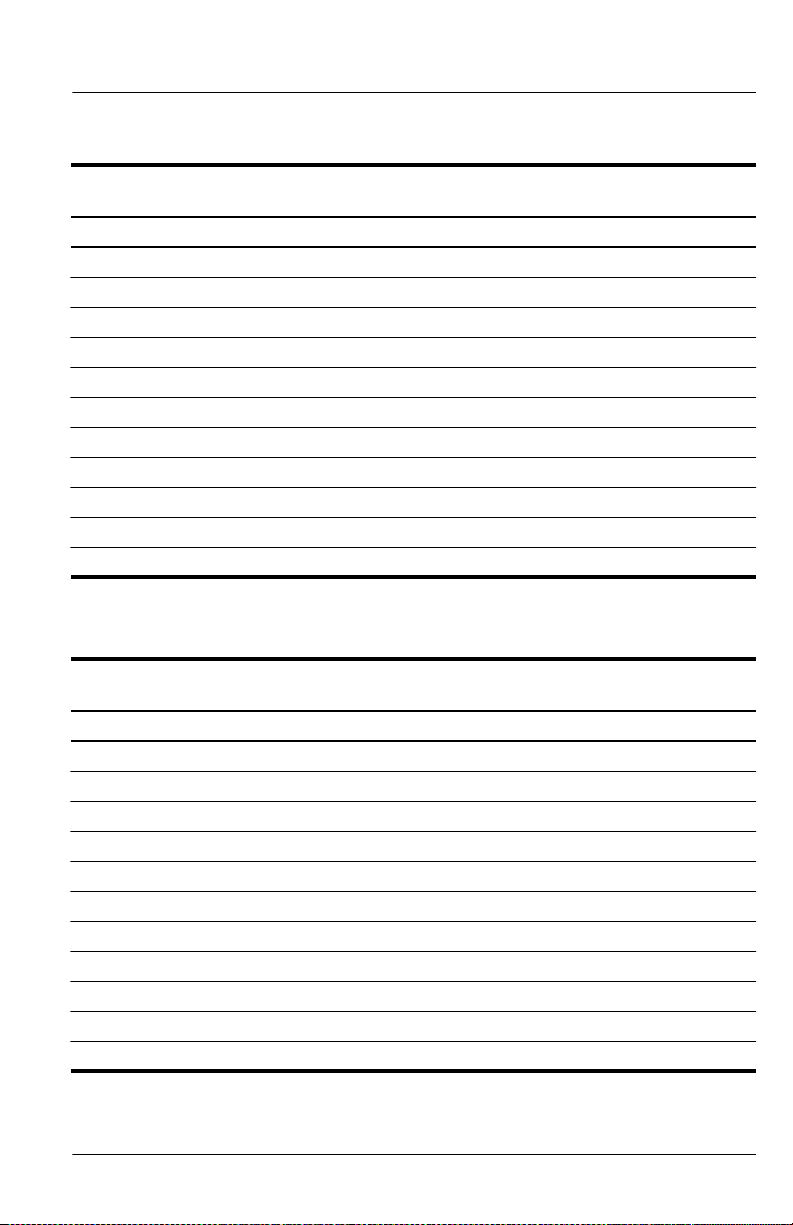
Installation
Taille de l’ image par rapport à la dis tanc e de l’écran - série ep7110
Taille de l’imag e
(diagonale)
(mètres) (mètres) (mètres)
0,8 0,6 1,1 à 1,2
1,0 0,8 1,4 à 1,6
1,5 1,2 2,1 à 2,4
2,0 1,6 2,8 à 3,3
2,5 2,0 3,5 à 4,1
3,0 2,4 4,2 à 4,9
3,8 3,0 5,3 à 6,1
4,6 3,7 6,3 à 7,3
5,1 4,1 7,0 à 8,1
6,1 4,9 8,4 à 9,8
6,9 5,5 9,5 à 10,0
Taille de l’imag e
(largeur)
Distance
(entre l’objectif et l’écran)
Taille de l’ image par rapport à la dis tanc e de l’écran - série ep7120
Taille de l’imag e
(diagonale)
(mètres) (mètres) (mètres)
0,8 0,6 1,1 à 1,3
1,0 0,8 1,5 à 1,7
1,5 1,2 2,2 à 2,6
2,0 1,6 2,9 à 3,4
2,5 2,0 3,7 à 4,3
3,0 2,4 4,4 à 5,1
3,8 3,0 5,5 à 6,4
4,6 3,7 6,6 à 7,7
5,1 4,1 7,4 à 8,5
6,1 4,9 8,8 à 10,0
6,9 5,5 9,9 à 10,0
Taille de l’imag e
(largeur)
Distance
(entre l’objectif et l’écran)
manuel de l’utilisateur 17
Page 18

Installation
Connexion de l’alimentation
1. Placez le projecteur sur une plate-forme stable si tuée à une distance
comprise entre 1 et 10 m face à l’écran. Idéalement, la plate-forme devrait se
trouver plus bas que la partie inférieure de l’écran.
2. Raccordez une extrémité du cordon d’alimentation à l’arrière du
projecteur
1 et l’autre extrémité à une prise secteur reliée à la terre 2.
Si vous souha itez installer déf initiv em ent le projecteur au plafond ou derrière
l’écran, reportez-vous à la section “Installation du projecteur”, page 47.
18 manuel de l’utilisateur
Page 19
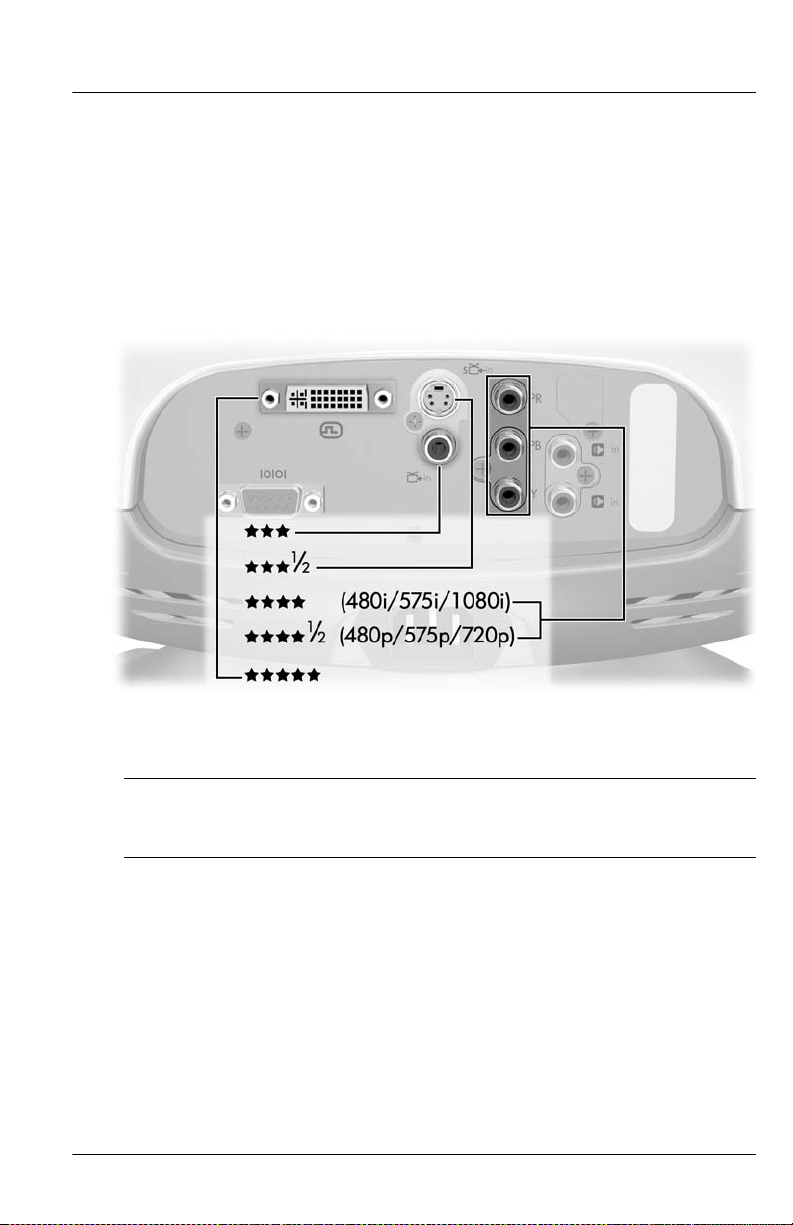
Installation
Connexion d’une source vidéo
Un grand nombre de périphér iques vidéo dispose de plusie urs ports de sortie.
Lorsque vous connectez le périphérique au projecteur, choisissez la connexion
qui fournit la meilleure qualité d’image. Les différents types de qualité d’image
sont indiqués par des étoiles dans le diagramme suivant. Si vous disposez de
plusieurs sou r ce s vidéo, vous pouvez les connecter aux différents ports. Vous
pouvez égale ment les conne cter à un ampli au dio/ vidéo e t raccorde r ce dern ier au
projecteur (voir “Connexion de plusieurs sources vidéo”, page 26).
Seuls les câbl es S-video et vidéo composite pr ésentés dans les rubrique s
suivantes sont fournis avec le projecte ur. Un port DVI est disponible sur certains
modèles unique me nt.
Si vous disposez déjà d’un système home ci néma avec télé viseur, vous
✎
pouvez probablement utiliser le projecteur comme périphérique de
visualisation, à la place du téléviseur.
manuel de l’utilisateur 19
Page 20

Installation
Conne xion d’une source vidéo composantes
Exemples : décodeur câble, lecteur DVD, récepteur satellite et ampli audio/vidéo
Condition s re quis es :
■ Câble vidéo compos antes
■ De nombreux lecteu rs DVD et autres périphériques vidéo de haute
✎
qualité fournissent une sortie vidéo composantes. Les trois connecteurs
RCA peuvent porte r l’appellation YPbP r ou YCbCr.
■ Si possible, configurez la source vidéo de manière à utilise r une s ortie
de numérisation progressive telle que 480p, 575p ou 720p. Pour plus
d’informations, reportez-vous à la documentation utilisateur fournie
avec la source vidéo.
20 manuel de l’utilisateur
Page 21

Installation
Conne xion d’une source S-video
Exemples : lecteurs DVD, magnétoscopes, décodeurs câble, caméscopes et
consoles de je ux vidéo
Condition s re quis es :
■ Câble S-video
manuel de l’utilisateur 21
Page 22

Installation
Conne xion d’une source vidéo composite
Exemples : magnétoscopes, le cteurs DVD, amplis audio/vidéo et consoles de
jeux vidéo
Condition s re quis es :
■ Câble Vidéo composite
22 manuel de l’utilisateur
Page 23

Conne xion d’une source DVI
Le port DVI est disponible sur certains mo dèles uniquement.
Exemples : décodeurs câble, récepteurs satellite et certains ordinateurs
Condition s re quis es :
■ Câble DVI
Installation
manuel de l’utilisateur 23
Page 24

Installation
Conne xion d’une source Pér itel
Exemples : magnétoscopes et lecteurs DVD
Condition s re quis es :
■ Câble S-video (ou câ ble vidéo composite si la source ne dispose pas d’une
sortie S-video)
■ Adaptateur S-video-vers-Périte l (fourni avec certains modè les)
24 manuel de l’utilisateur
Page 25

Installation
Connexion d’un système audio
Pour obtenir une meilleure qualité sonore au niveau de votre home ci néma,
connectez la sortie audio de votre sourc e vidéo directement à un système audio
stéréo ou surround (connexion
instructions fournies avec votre périphérique vidéo.
Il se peut toutefois que dans certaines situations, vous souhaitiez utiliser une
configuration plus simple, qui utilise le haut-parleur intégré au projecteur
(connexion
2 dans la figure suivante).
1 dans la figure suiva nte). Reportez-vous aux
manuel de l’utilisateur 25
Page 26

Installation
Connexion de plusieurs sources vidéo
Si vous disposez de plusieurs sources vidéo, connectez-les à un ampli
audio/vidéo ou à un boîtier de commutati on ; connectez ensuite la sorti e vidéo de
l’ampli audio/vidéo ou du boîtier de commutation au projecteur et utilisez la
connexion la plus performante qui soit. Connectez égalem ent la sortie audio de
chacune des sources à l’ampli audio/vidéo, au boîtier de commutation ou au
système audio.
26 manuel de l’utilisateur
Page 27

Installation
Connexion d’un ordinateur
Si votre projecteur est équipé d’un port DVI, vous pouvez connecter un
ordinateur au projecteur et projeter l’image de l’ordinat eur sur l’écran. Dans ce
cas, vous devez disposer d’un adaptateur DVI-vers-VGA (fourni avec le
projecteur) et d’un câble VGA (non fourni).
Condition s re quis es :
■ Adaptateur DVI-vers-VGA
■ Câble VGA
Voir “Affichage d’un écran d’ordinateur”, page 35.
Si l’image affichée sur l’ordinateur n’apparaît pas sur le projecteur, vous
devrez peut-être appuyer sur certaine s touches de l’ordinateur pour activer
✎
la sortie VGA de ce dernie r. Par exemple, sur certains ordinateurs, il faut
appuyer sur Fn+F4 ou F n+F5. Pou r obt enir de s in struc tio ns, report ez-v ous à
la documentati on utilisateur fournie avec votre ordinateur.
manuel de l’utilisateur 27
Page 28

Installation
Mise sous tension et hors tension du projecteur
Mise sous tension du projecteur
1. Assurez-vous que le co rdon d’alimentation est branché.
2. Ouvrez l’objectif en faisant coulisser son couvercle
3. Appuyez sur le bouto n marche/ arr êt
Il faut environ une minute au projecteur pour chauffer. Le bouton
marche/arrêt clignote pendant ce processus.
2 sur le projecteur ou l a tél écomma nde.
1 vers la gauche.
Il est normal que certa ines parties du projecte ur ainsi que l’air qui en sort
✎
soient très chauds . Si le projecteur commence à surchauffer, le voyant de
tempé ra tu r e exce s sive s’ allume et le pr o j ec teur s’arr ê te.
28 manuel de l’utilisateur
Page 29
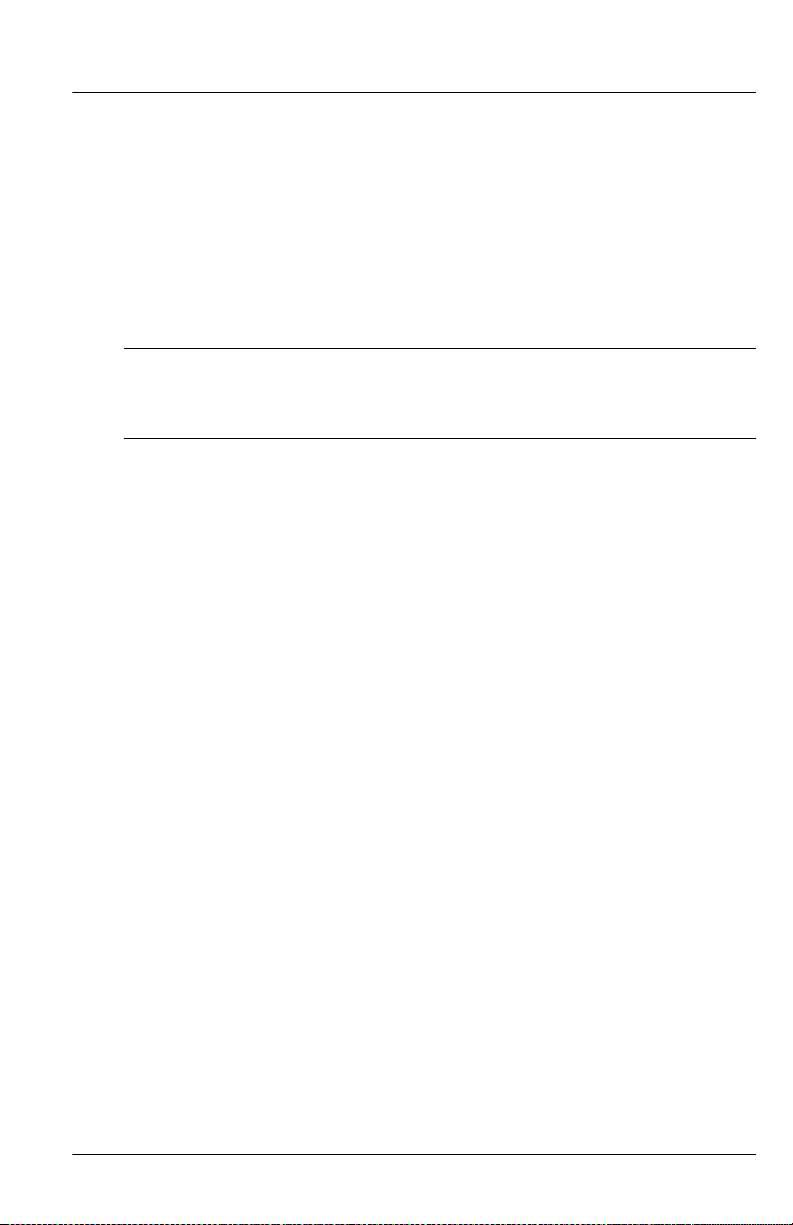
Mise hors tension du projecteur
1. Pour mettre le projecteur hors tension, appuyez sur le bouton marche/arrêt
du projecteur ou de la té lécommande. Ne maintenez pas le bouton enfoncé.
Le bouton d’alime ntation clignote pendant la phase de refroidissement, puis
le projecteur s’é teint. Même lorsqu’il est éteint, le projecteur utilise une
petite quantité d’énergie.
2. Si vous le souhait ez , vous pouve z débra ncher le s équi pements vi déo et audio
du projecteur pendant la phase de refroidisseme nt ou dès que le bouton
marche/arrêt cesse de clignoter.
ATTENTION : ne coupez pas l’alimentation du projecteur avant que la phase de
refroidissement ne soit terminée (arrêt du ventilateur) et que le bouton marche/arrêt ne
Ä
cesse de clignoter. Le non respect de cette consigne risque de raccourcir la durée de vie
de la lampe.
3. Si vous devez débrancher ou retirer le projec teur de son emplacement,
attendez que le bouton marche/a rrê t ait ces sé de c lignote r, puis d ébranchez le
cordon d’alimentation.
Si vous essay ez de rallumer le projecteur penda nt la phase de refroidissement,
celui-ci ne se mettra pas sous tension. Attendez que la phase de refroidissemen t
soit terminée et que le bouton marche/arrêt ne clignote plus.
Déplacement du projecteur
Installation
Lorsque vous déplacez le projecteu r, procédez comme suit :
■ Attendez que le projecteur refroidisse avant de le déplacer. Débranchez
ensuit e tous les câbles.
■ Evitez de heurter ou de secouer le projecteu r. Si possible, utilisez un
emballage rembour ré.
■ Respectez le s lim ites de température et d’hu mi dité (reportez-vous à la
section “Caractéristiques techniques”, page 71). Si le projecteur est froid,
laissez-l e ch auffer progressivement pour éviter toute condensat ion.
manuel de l’utilisateur 29
Page 30

Installation
Réglages courants
Cette section présente les instr uctions relatives aux réglages coura nts du
projecteur.
Sélection d’une source
Si l’image de votre source vidéo n’apparaît pas à l’écran, vous pouvez
sélectionner rapidement la source adéq uate.
■ Appuyez sur le bouton source une ou plusieurs fois - jusqu’à ce que vous
voyie z l’image ou le nom du port vidéo auquel la source est connectée .
Vous devrez également vous assurer que la source vidéo est sous tension et lit la
vidéo.
Orientation du projecteur
■ Pour réhausser ou baisser l’image projetée sur l’écran, inclinez le projecteur
sur la base
■ Pour adapter l’ im age à l’écran, déplacez la poignée située sur le pied
réglable
1.
2.
30 manuel de l’utilisateur
Page 31

Installation
Réglage de la mise au point et du zoom
1. T ournez l’anneau de mise au point jusqu’à ce que l’image soit nette. Le
projecteur peut effectuer des mises au point à des distances comprises entre
1 et 10 mètres.
2. T ournez l’anneau du zoom pour agrandir la taille de l’ image de 100 à 116 %.
Si l’image n’est pas ajustée à l’écran, il peut être nécessaire d’approcher ou
d’éloigner le projecteur de l’écran.
manuel de l’utilisateur 31
Page 32

Installation
Changement de mode image
Lorsque vous projetez une vidéo à partir d’une sour ce vidéo, vous pouvez
sélectionne r rapidement un mode image différent pour effectuer des réglages au
niv eau de l’ image . Les modes image peuv ent c ontr ôle r les prop riété s tell es que la
couleur et la taille . Ils vou s perme tte nt de séle ction ner rap ideme nt les para mètr es
les plus appropriés pour la lumière ambiante et le type de contenu vidéo (voir
“Réglage de l’im age”, page 37).
■ Appuyez une ou plusie urs fois sur le bouton pictur e mode pour sélectionner
le mode image permettant d’obtenir la meilleure quali té d’ image.
Vous pouvez également personnaliser les modes image de sorte qu’ils soient
adaptés à vos sources vidéo :
1. Appuyez sur le bouton pi c ture mode pour sélectionner le mode image de
votre choix.
2. Appu y ez sur menu et sélectionn e z Image > Personnaliser mode image.
3. Effectuez des réglages jusqu’à ce que vous soyez satisfait de la qualité de
l’image.
4. Pour fermer le menu de réglage à l’écran, appuyez sur menu.
32 manuel de l’utilisateur
Page 33

Réglage des contours de l’image
En fonction du type de sou r ce vidéo que vous visualisez, l’image peut ou non
sembler corre ct e et ada p té e à l’ écran.
■ Si le périphérique vidéo en cours d’utilisation envoie une image grand écran
au projecteur, appuyez sur menu, sélectionnez Image > Réglage des
contours..., et définissez l’Entrée Gran d écra n sur Oui. Voir
schéma suivant.
■ Si le périphérique vidéo envoie une image standard, définissez l’Entrée
Grand écran sur Non.
Si vous vis ualisez des images grand écran sur un grand écran de projection,
✎
une image standard ne sera pas ad aptée à l’écran. Pour p allier ce pr oblème,
vous pouvez modifier le mode image en cours d’utilisation de sorte que
l’image soit plus petite. Appuyez sur menu, sélectionnez Image >
Personnaliser mode image et définissez Etirement sur Réduit. Vo i r
dans le schéma suivant.
1 dans le
Installation
2
manuel de l’utilisateur 33
Page 34

Installation
Réglage d’une image inclinée
Si le proj ecte ur est in cl iné v ers l e bas ou v ers le ha ut, le s cô té s de l’ imag e peuv ent
être inclinés ver s l’intér ie ur o u l’ ex té r ieur à l’écr an bien qu e le haut et le bas de
l’image soient mis à niveau. Le réglage Distors ion d’image permet de corriger ce
problème.
■ Appuyez sur le bouton keystone du projecteur ou de la télécommande
jusqu’à ce que l’image soit correcte.
Vous pouvez également effectuer le réglage de la distorsion d’image dans le
menu de réglage à l’écran. Appuyez sur menu et sélectionnez I mage > Réglage
des contours > Distorsion d’image pour régler l’image.
Si le haut et le bas de l’i mage sont inclinés dans des directions différentes,
déplacez le projec teur j usqu’à ce qu ’il soit just e en f ac e de l ’écra n et non sur
✎
un côté.
Réglage du volume
Vous pouvez contrôler le volume des haut-parleurs du projecteur en procédant
comme s u it :
■ Pour modifier le volume des haut-parleurs du projecteur, appuyez sur le
bouton volume du projecteur ou de la télécommande.
■ Pour activer ou désactiver le son, appuyez sur le bouton mute de la
télécommande. Vous pouvez également appuyer sur menu, sélectionner
Entrée > Silence et désactiver le son.
34 manuel de l’utilisateur
Page 35

Projection vidéo
Affichage de la source vidéo
1. Assurez-vous que le pé riphérique vidéo est connecté au projecteur et sous
tension. Reportez-vous à la section “Connexion d’une so urce vidéo”,
page 19.
2. Vérifiez que le projecteur est install é, sous tension et réglé. Reportez-vous à
la section “Réglages courant s”, page 30.
3. Appuy ez une ou pl usieur s f ois sur le bouton source du projecteur ou de la
télécommande pour sélectionner le port d’entrée auquel le périphérique est
connecté.
4. Utilisez les commandes du périphérique vidéo pour lancer et contrôler la
projection.
Si vous souhaitez effectuer un rég lage de l’image, reportez-vous à la section
“Changement de mode image”, page 32.
Masquage ou affichage de l’image
2
1. Appuyez sur le bouton hide du projecteur ou de la télécommande pour faire
disparaît r e l’image et éteindre les haut-parleurs du projecteur. Cette
opération n’affecte pas la source vidé o, laquelle poursuit la le cture.
2. Appuyez sur n’importe quel bouton pour afficher de nouveau l’image et
rallumer les haut-parleurs du projecteur.
Affichage d’un écran d’ordinateur
Si votre projecteur est équipé d’un port DVI, vous pouvez projeter l’image de
l’ordinateur à l’écran.
1. Assurez-vous que l’ordinateur est connecté au projecteur et sous tension.
Reportez-vous à la section “Connexion d’un ordinate ur”, page 27.
2. Vérifiez que le projecteur est install é, sous tension et réglé. Reportez-vous à
la section “Réglages courant s”, page 30.
manuel de l’utilisateur 35
Page 36

Projection vidéo
3. Appuy ez une ou pl usieur s f ois sur le bouton source du projecteur ou de la
télécommande pour sélectionner le port DVI.
4. Si l’écran de l’ordinateur n’apparaît pas via le projecteur, vous devrez
peut-être ac tiver le port de sortie vidéo de l’ordinateur. Par e xemple, certains
ordinateurs requièrent q ue l’on appuie su r une combinaison de touches, telle
que Fn+F4 ou Fn+F5. Consultez la documentation accompagnant vot r e
ordinateur.
Si vous souhaitez effectuer un rég lage de l’image, reportez-vous à la section
“Changement de mode image”, page 32.
36 manuel de l’utilisateur
Page 37

Réglage du projecteur
Réglage de l’image et du son
Réglage de l’image
Le menu de réglage à l’écran comporte plusieurs paramètres qui pe rmettent
d’optimiser le réglage de l’image.
1. Appu y ez sur menu, puis naviguez jusqu’à Image.
2. M o difi ez les p ar amètres d’i mage si néces s aire.
Le menu Image vous permet de mod if ier d e nomb reuses options t elles que la
luminosité, le contraste et les contours de l’image ; vous pouvez également
personnaliser les modes image.
Pour plus d’informa tions sur l’ensemble des paramètr es d’image disponibles,
reportez-vous à la section “Menu Image”, page 39.
Pour quitter le me nu à l’é cran, appuyez sur le bouton menu.
✎
3
Réglage du son
1. Appu y ez sur menu, puis naviguez jusqu’à Son.
2. Procédez au réglage du son.
Le menu Son vous permet de régler les paramètres de son tels que le mode
silence, le volume et le fonctionneme nt des haut-parleurs.
Pour obtenir des informations détaillées sur l’ensemble des régl ages de son
disponibles, reportez-vous à la section “Menu Son”, page 41.
manuel de l’utilisateur 37
Page 38

Réglage du projecteur
Configuration du projecteur
1. Appu y ez sur menu, puis naviguez jusqu’à Configuration.
2. Modifiez les paramètres de configuration selon vos besoins.
Dans le menu Configuration, vous pouvez sélectionner des paramètres tels
que la langue du menu, la pos ition du projecteur et le dé lai d’attente de
l’écran.
Pour obtenir des informations plus détaillées sur l’ensemble des paramètres de
configuration disponibles, reportez-vous à la section “Menu Configuration”,
page 41.
Utilisation de l’affichage des menus à l’écran
Modification des paramètres à l’aide du menu de réglage à l’écran
Vous pouvez modifier les para mè tres du menu de réglage à l’écran à l’aid e des
boutons du projec teur ou de la télécommande.
1. Appuyez sur le bouton menu du projecteur ou de la télécommande. Cette
opération permet d’afficher le menu à l’écran.
2. Appuyez sur la flèche Haut ou Bas pour mettre en surbrillance l’icône
du menu de votre choix, puis sur la flèche Droite pour naviguer dans ce
menu.
3. Appuyez sur la flèche Haut ou Bas pour mettre en surbrillance ce
paramètre, puis sur ok pour proc éder à son réglage.
4. Appuyez sur la flèche Gauche ou Droite ou sur la flèche Haut ou
Bas pour régler le paramètre, selon les invites.
5. Appu y ez sur ok pour revenir au menu.
6. Pour accéder à un autre menu, appuyez sur la flèche Gauche et
sélectionnez le menu de votre choix.
7. Pour fermer le menu à l’écran, appuyez sur menu.
Si aucune action n’est effectuée pe n d ant un certain temps, le menu de réglage à
l’écran se ferme. Pour modifier le délai de fermeture du menu de réglage à
l’écran, appu y ez sur menu et sélectionnez Configuration > Délai d’attente de
l’écran.
Pour quitter le me nu à l’é cran, appuyez sur le bouton menu.
✎
38 manuel de l’utilisateur
Page 39

Réglage du projecteur
Menu Entrée
Pour une illustration des connecteurs , reportez-vous à la section “Panneau
arrière”, page 12.
Menu Entrée
Composant Affiche la source connectée au port vidéo composantes
(YPbPr).
S-Video Affiche la source connectée au port S-video.
Composite Affiche la source connectée au port vidéo compo sit e.
DVI Affiche la source conne ctée au port DVI (dispo nible sur
certains modèles seulement).
Menu Image
Certains régla ges de l’image ne sont disponibl es que lorsque des ports d’entré e
spécif iques sont utilisé s. Le s pa ramètres non disponibles s’aff ichent en gris dans
le menu de réglage à l’écran.
Menu Image
Réglage des couleurs... Règle l’image et les couleurs.
Luminosité Eclaircit ou assombrit l’image.
Contraste Définit la différence entre les zones claires et sombres.
Netteté Rend l’image plus nette ou plus estompée.
Satura ti on des
couleurs
Teinte Ajoute des nuances de rouge ou de vert.
Espace
colorimétrique
Réinit. réglage des
couleurs
Réglage des contours... Définit les contour s de l’ image.
Distorsion d’i m age Corrige les inclinaisons de l’image. Cette opér ation
Réinit. disto rsion
d’image
Entrée Grand écran
(16:9)
Règle l’intensité des couleurs.
Pour certains t ypes de signaux composante s,
sélectionne le type de norme colorimétri que utilis é par la
source.
Rétablit la valeur par défaut de ces réglages des
couleurs.
permet de compenser la position trop élevée ou trop
basse d’un projecteur par rapport à l’écran.
Remet à zéro la correction de l a distorsion d’image
(aucune correction).
Définit si un périphérique gr and écran (16:9) est uti li sé.
Règle la hauteur de l’im age en fonction de ce paramètre.
manuel de l’utilisateur 39
Page 40

Réglage du projecteur
Menu Image (suite)
Par am ètres VGA... Règle les paramètres de connexion d’un ordinateur en
entrée.
Synchronisation
automatique
Fré quence S ynchronise le projecteur et l’ordinateur.
Recherche Met en phase le projecteur et l’ordi nateur.
Décalage vertical Déplace légèrement l’im age vers le haut ou vers le bas
Décalage horizo ntal Déplace légèrement l’image vers la gauche ou vers la
Mode Image Règle les paramètres de couleur et d’image selon l’une
Per sonnaliser mode
image...
Amélioration de
l’image
Température des
couleurs
Etirement Sélectionne l’adaptation de l’image à l’écran :
Décalage de l’image Déplace l’i mage dans la zone de projection. Cette
Réinit. décalage de
l’image
Réinit. ce m ode image Rétablit les valeurs par défaut du mo de image en cours.
Synchronise le pro jecteur avec le signal d’entrée. Cette
opération permet d’effectuer une compensation en cas
de modification du signal.
sur la zone de projec ti on.
droite sur la zone de proj ection.
des combinaisons conçues pour différents types de
projections. V ous pouv ez utili ser un mode image différent
pour chaque source ou chaque environnement de
projection. Il est égal ement possible de pers onnaliser
chaque mode image.
Modifie les paramè tres associés au mode image en
cours.
Affine la couleur, la luminosit é et d’ autres
caractéristiques de l’image.
Ajoute des nuances de rouge ou de bleu.
■ Ajustement adapt e automatiquement l’image sans
l’étirer.
■ 100 % convertit chaque point de l’image en un point
projeté.
■ Réduite adapte une image de forme standard à un
grand écran de projection.
fonction est utile si vous projetez une image plus petite
que la zone de projection totale, par exemple sur un
grand écran.
Remet le décalage de l’image à zéro (centré).
40 manuel de l’utilisateur
Page 41
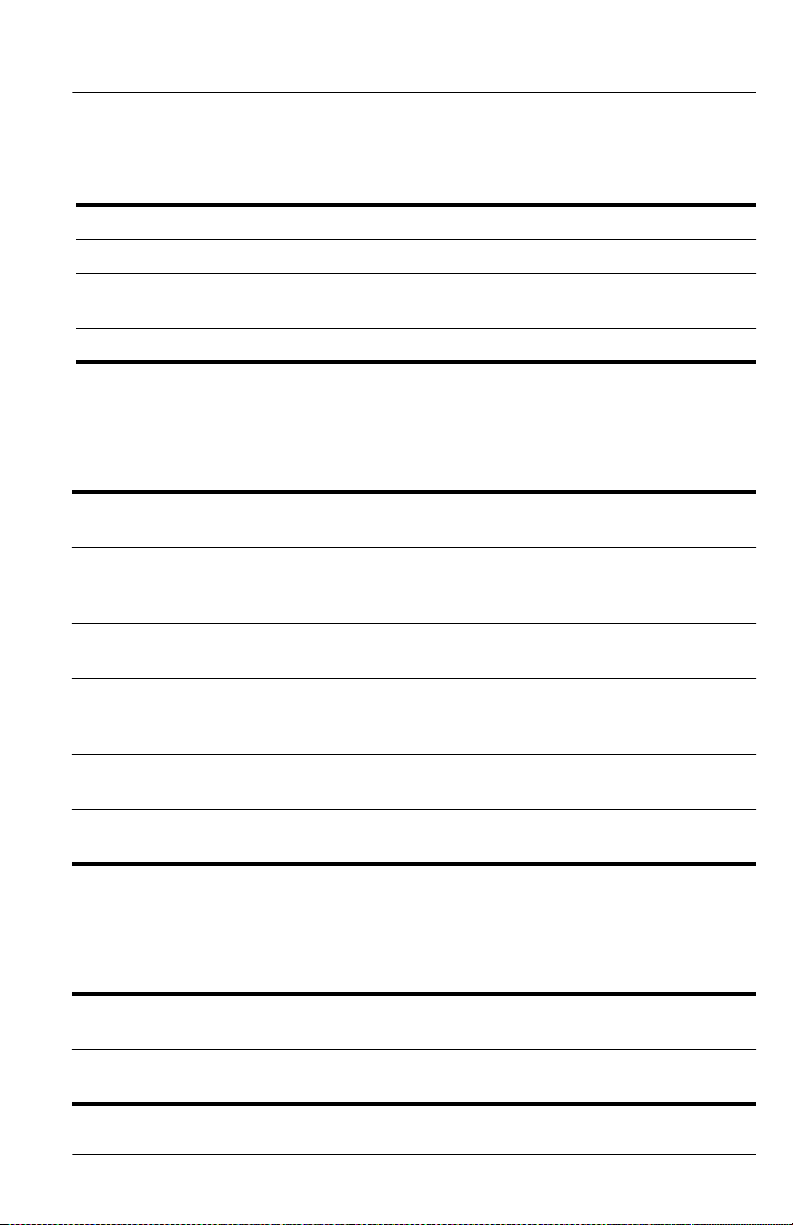
Réglage du projecteur
Menu Son
Menu Son
Silence Désactive le haut-parleur du projecteur.
Volume Règle le volume des haut-parleurs.
Haut-parleurs int égrés Permet d’activer ou de désactiver les haut-parleurs
internes.
Réinit. paramètres son Rétablit la valeur par défaut de ces réglages du son.
Menu Configuration
Menu Configuration
Langue Sélectionne la langue utilisée par le menu de réglage à
l’écran.
Position du projecteur Règle l’image en fonction de l’orientation du projecteur :
à l’endroit ou à l’envers, devant ou derrière l’ écran.
Retourne ou inver se l’image en conséquence.
Délai d’attente de l’écran Défi nit le délai d’attente en secondes ava nt l a fermeture
du menu de réglage à l’écran.
Compatibilité DVI Configure le port DVI. Si un ordinateur connecté au port
DVI proj ette t oujour s u ne image b asse résol ution, uti lisez
le paramètre VGA uniquement.
Réinitialiser heures
lampe
Réinit. tous le s
paramètres
Pour une nouvelle lampe, réinitialise le nombre d’heures
d’utilisation.
Rétablit les valeurs par défaut de l’ensemble des
réglages du menu.
Menu Aide
Aide
Affiche des informations concernant le proje cteur, ainsi
que son état.
Diagnostics ... Affiche des tests pour vérifier le foncti onnement du
projecteur et de la télécommande.
manuel de l’utilisateur 41
Page 42

Réglage du projecteur
42 manuel de l’utilisateur
Page 43
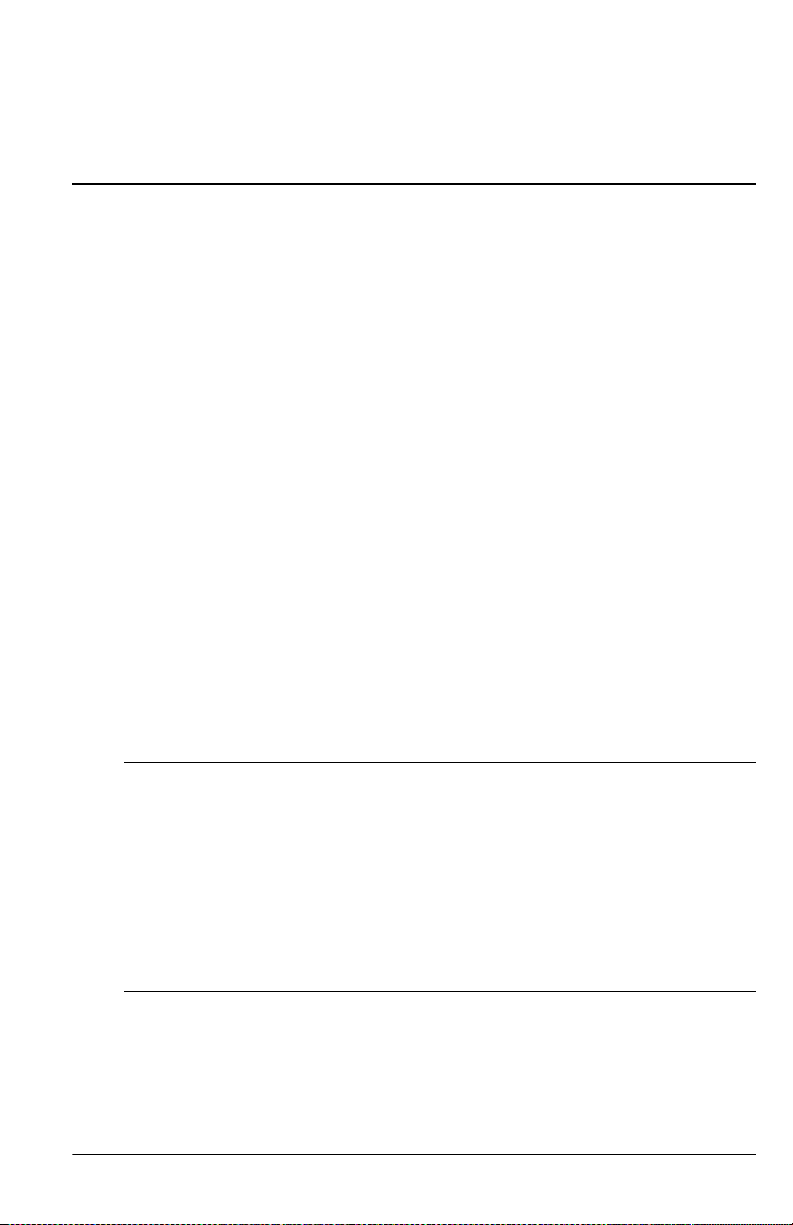
Entretien du projecteur
Affichage de l’état du projecteur
Pour afficher l’état du projecteur, appuyez sur le bouton menu du projecteur ou
de la téléco mmande et sélectionne z Aide. Ce menu affiche des in f o rm a ti o ns
concernant le projecteur ainsi que son état.
Nettoyage de l’objectif du projecteur
Vous pouvez nettoyer l’objecti f du projecteur en respectant les recom m andations
suivantes. Ne nettoyez en aucun cas l’intérieur du projecteur.
■ Pour ne pas endommager ou rayer la surfac e de l’obj ectif, uti li sez un aérosol
d’air sec, propre et déionisé afin de chasser les particules de poussière.
■ Si cette méthode ne fonctionne pas, utilisez la suivante :
a. Essuyez l’objectif a vec un chiffon propre et sec, en frottant dans une
seule direction. Ne faites pas des va-et-vient sur la surface de l’objectif.
b. Si le chiffon est sale ou laisse des traces sur l’objectif, lavez-le. S’il est
encore sale ou que le tissu est abîm é, remplacez-le.
4
Précautions à respecter pour le nettoyage de l’objectif :
Ä
■ Ne vaporisez aucun liquide ni produit nettoyant directement sur la surface
de l’objectif. Ces produits peuvent endommager l’objectif.
■ N’utilisez pas d’assouplissant pour le lavage du chiffon ou de lingettes
adoucissantes pour le séchage. Des résidus de ces produits sur le chiffon
peuvent endommager la surface de l’objectif.
■ Ne rangez pas le projecteur en laissant le chiffon de nettoyage en contact
avec l’objectif car la teinture du chiffon pourrait s’y déposer. Le chiffon peut
également se couvrir de poussières si vous le laissez à l’air libre.
manuel de l’utilisateur 43
Page 44
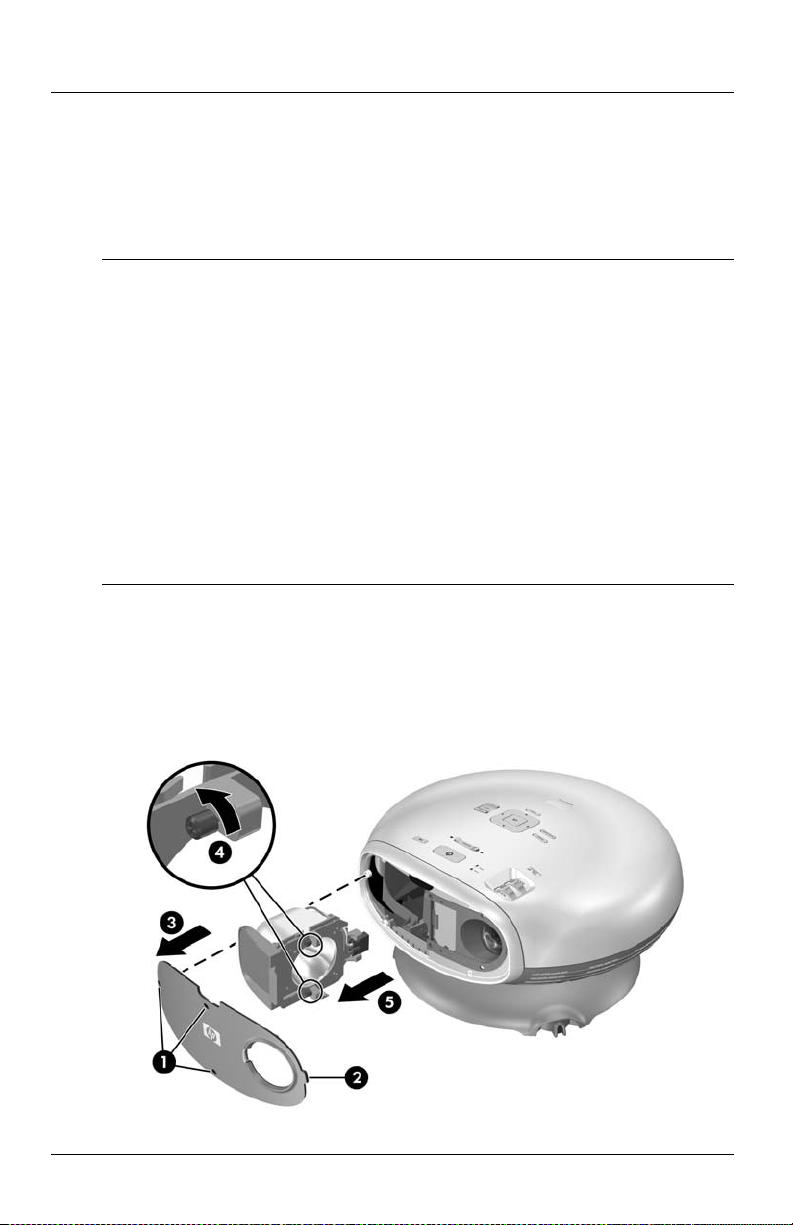
Entretien du projecteur
Remplacement du module lampe
Au fil du temps, la lum inos ité de la lampe du projecte ur faiblit progressivement
et la lampe se fragilis e. Vous pouvez remplacer la lampe à tout moment pour
redonner au proje cte ur sa luminosité d’ori gine. Nous vous recommandons de
remplacer la lampe si un message d’avertissement s’affiche.
Le remplacement du module lampe nécessite des précautions particulières :
Å
■ Pour éviter de vous blesser, retirez le module lampe avec précaution, car
du verre brisé peut s’y trouver. Pour une installation au plafond, portez des
lunettes de protection et des gants lorsque vous retirez le module lampe. Si
la lampe est cassée, contactez HP pour savoir si d’éventuelles réparations
sont nécessaires en raison des fragments de verre.
■ La lampe contient une petite quantité de mercure. Si la lampe se casse,
aérez la pièce ou l’endroit où se trouve le projecteur. A des fins de
protection de l’environnement, la mise au rebut de la lampe peut être
soumise à des restrictions légales. Pour obtenir des informations sur la mise
au rebut ou le recyclage, contactez les autorités locales ou l’Electronic
Industries Alliance (http://www.eiae.org).
■ Le module d’éclairage fonctionne à une température très élevée : attendez
30 minutes avant de retirer le module lampe.
1. Mettez le projecteur hors tension et attendez qu’i l refroidisse pendant
30 minutes.
2. Débranchez le cordon d’alimentation.
3. Dévissez les 3 vis
que l’ergot
4. Dévisse z le s deux vis
1 situées su r le cap ot a v ant et re tir ez ce der ni er jusq u’à ce
2 situé à l’extrémité droite sorte du projecteur 3.
4 situées sur le module lamp e et retirez ce dernier 5.
44 manuel de l’utilisateur
Page 45

Entretien du projecteur
5. Insérez le nouveau modul e lampe dans le projecteur et serrez les deux vis.
6. Insérez l’ergot du ca pot avant dans le logement du projecteur et fermez le
capot.
7. Serrez les vis de fixation du capot.
8. Mettez le proj ecteur sous tension. Si la lam pe ne s’allume pas après la phase
de préchauf fage, essayez de la réinstaller.
9. Appu y ez sur menu, sélectionne z Configuration > Réinitiali se r heures
lampe, puis appuyez sur ok.
Remplacement des piles de la télécommande
1. A l’arrière de la télécommande, appuyez sur l’ergot 1 et retirez le capot du
compartiment des piles 2 pour faire apparaître ces dernières.
2. Retirez les piles us agé es et insérez deux piles AAA neuves
3. Remettez en place le capot du compartimen t des piles.
3.
En ce qui concerne la mise au rebut des piles usagées, contactez votre organisme
de gestion des déche ts pour connaître les restric tions locales applica bles en
matièr e de mi s e au re but o u d e re cy cl ag e d es p il es.
manuel de l’utilisateur 45
Page 46

Entretien du projecteur
46 manuel de l’utilisateur
Page 47
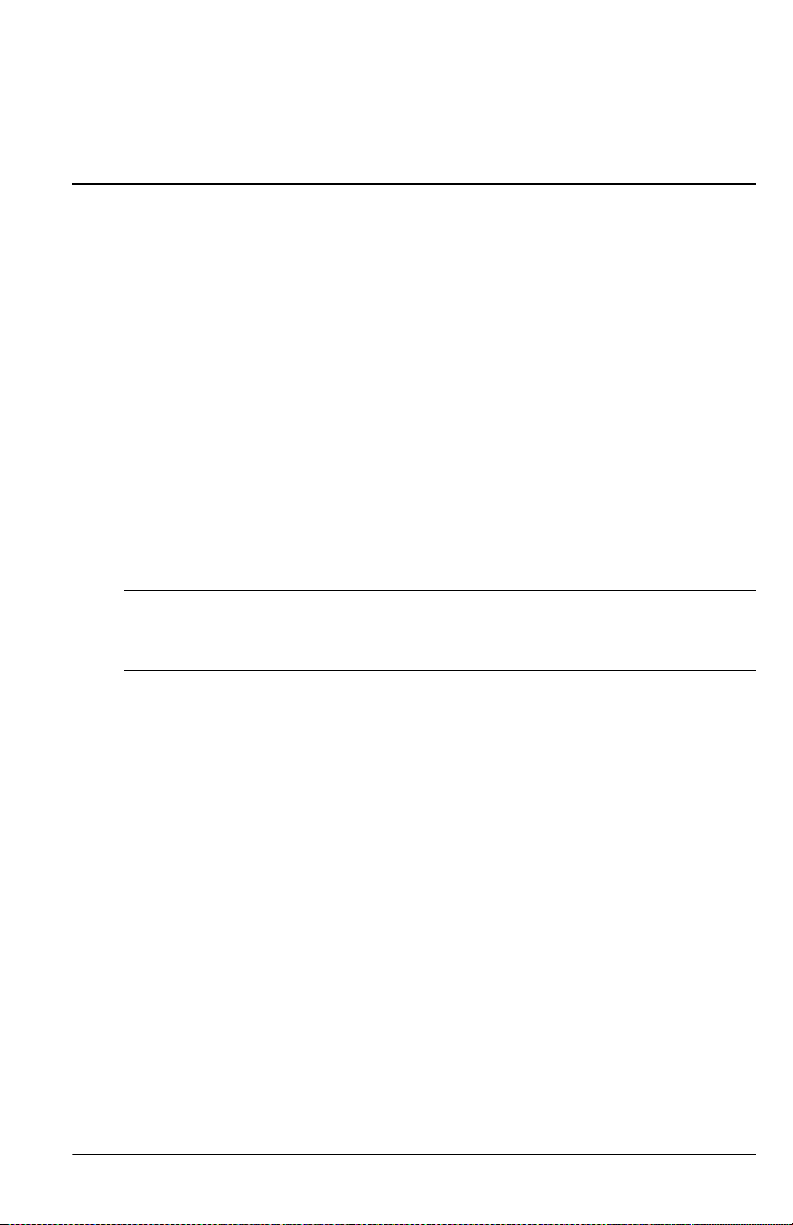
Installation permanente
Installation du projecteur
Installation sur une table
Ce type d’installation est expliqué en détail au Chapitre 1. Pour plus
d’informations, reportez-vous à la section “Installation du projecteur”, page 15.
Fixation au plafond
AVERTISSEMENT : pour réduire les risques de blessures dus à une mauvaise
Å
installation, il est recommandé de confier l’installation du projecteur au
plafond à un installateur professionnel.
1. Fixez le projecteur au plafond à l’aide d’un ki t pour support de montage
HP L1733A. Si vous fixez le projecte ur au plafond, vous devez retirer son
socle. Reportez-vous aux ins tructions d’installation fournies avec le kit pour
support de montage au plafond.
2. Une fois le projecteur fixé au plafond, réglez ses paramètres en fonction de
cette ins t al l ation. Ap pu y e z s u r menu, sélectionnez Configuration >
Position du projecteur, puis sélectionnez Plafond position avant dans la
liste dé r oulante.
5
Installation pour projection arrière
1. Placez le projecteur à une di stance comprise entre 1 et 10 m derriè re un
écran translucide conçu pour la projection arrière.
Pour obtenir des instructions supplémentaires, reportez-vous à la section
“Install ation du projecteur”, page 15 ou “Fixation au plafond”, page 47.
2. Appu y ez sur menu et sélectionnez Configuration > Position du
projecteur. Sélectionnez ensuite Table position arrière ou Plafond
position arrière.
manuel de l’utilisateur 47
Page 48

Installation permanente
Connexion à un contrôleur
S’il est équipé d’un port série, vous pouvez connecter votr e projecteur à un
contrôleur à l’aide d’un câble série (RS-232). Une fois programmé à l’aide des
commandes suivantes, le contrôleur vous permettra de f aire fonctionner le
projecteur et les autres composants de votre système home cinéma.
Connexions série
Le port série du proje cteur utilise un câble série standard (RS-232) :
■ Broche 2 : données envoyées au projecteur (RxD)
■ Broche 3 : données envoyée s du proj ecteur (TxD)
■ Broche 5 : terre
Le contrôleur doit utiliser les paramètres série (RS-232) suivants :
■ 9600 bauds
■ 1 bits démarrage + 8 bits de donn ées (D0=LSB, D7=MSB) + 1 bit arrêt
■ Pas de parité
■ Canaux de communication duplex (pas de contrôle du débit)
■ Pas d’établissement de liaison
Exemples de commandes du contrôleur
Dans les exemp les suivants , “<CR>” et “<L F>” représentent respectivement un
retour chariot et un saut de ligne.
Les commandes sont envoyées au projecteur en tant que “r equêtes” composées
d’un astérisque (*) comme préfixe, suivi du nom de la commande, du paramètre
éventuel lement requis et d’un retour cha riot <CR> pour terminer :
* commande = paramètre <CR>
Les requêtes peuv ent uniquement conte nir des caractères alphanumériques au
format ASCII. Les esp aces son t aut orisé s, except é dans les mots clé s et les
nombres. Les sauts de ligne <LF> sont ignorés.
48 manuel de l’utilisateur
Page 49

Installation permanente
Le tableau suivant présente la syntaxe spécifique à utiliser pour les différentes
tâches requises.
Utilisez cette synt axe de
Pour effectuer cette tâche...
requête...
Attribuer une valeur spécifiée à un paramètre
Demander quel est le param ètre en cours
Augmenter la valeur d’un paramètre
Diminuer la valeur d’un paramètre
Appeler une action (aucun paramètre requis)
*commande=valeur<CR>
*commande=?<CR>
*commande=+<CR>
*commande=-<CR>
*commande<CR>
D’une manière générale, chaque requête transm ise au projecteur génère un ou
plusieurs me ssages de notification, lesquels sont envoyés au contrôleur. Les
actions initiées par le projecteur peuvent également générer des notificat ions.
Le projecteur envoie des not ifications pour toute modificat ion d’un paramètre,
que cette derniè re résulte de la requête d’un contrôleur ou d’une action, par
exemple une pression sur un bouton ou un changeme nt de menu. Certains
changements de param ètre demandés prennent du temps à se réaliser ou sont
effectu és par étapes. Par conséquent, les requêtes peuvent produire des
notifications de retard.
Le tableau suivant répertorie les types de noti fication générés dans différentes
situations.
Ce type de requête... Génère ce type de notification...
Modifier un paramètre Reprend la commande de requête et
affiche la valeur résultante :
Requête :
Notification : *BRT=65<CR><LF>
*BRT=65<CR>
Interroger un paramètre Reprend la commande de requête et
affiche la valeur résultante :
Requête :
Notification : *CON=40<CR><LF>
Exécuter une action Reprend la commande de requête :
Requête :
Notification : *NXT<CR><LF>
manuel de l’utilisateur 49
*CON=?<CR>
*NXT<CR>
Page 50

Installation permanente
Les commandes incorrectes génèrent les types de notification suivants :
■ Absence d’astérisque au début de la command e : pas de ré ponse
■ Nom de commande non reconnu : commande suivie de “?”
■ Commande actuellement indisponible : commande suivie de “?”
■ Paramètr e erro né : commande suivie de la v aleur courante
■ Commande d’action avec paramètr e inutile : commande d’act ion
■ Commande d’act ion indisponible : commande d’action
Voici un exemple si mpl e illustrant la manière dont le projecteur répond
habituellement à une requête concernant la modification de la source d’entrée
active. Notez que les trois dernières notifica tions sont retardées.
Requête : *RSRC=4<CR>
Notification : *RSRC=4<CR><LF> (reconnaît la requête)
*SRC=0<CR><LF> (le projecteur tente d’acquérir la
source 4 ; en attendant, il ne possède
pas de source valide)
*SRC=4<CR><LF> (la source 4 est désormais active)
*BRT=60<CR><LF> (la luminosité de la source 4 a été
*CSPC=?<CR><LF> (l’e s p ac e co l or i métrique n’ est pas pris
modifiée)
en charge pour cette entrée)
Commandes du contrôleur
Dans les tableaux suivants, si le paramètre corresponda nt à une commande
particuliè re est “Aucun”, cette commande ne requiert aucun paramètre. Certaines
commandes sont v alides uniquemen t lorsque le projecteur est allumé, STAT=1.
D’autres sont disponibles uniquement lorsque des sources d’entrée spécifiques
sont ac tiv ées .
50 manuel de l’utilisateur
Page 51

Fonctions source
Commande Paramètres Description
Installation permanente
SRC
RSRC
NXT
Fonctions vidéo
Commande Paramètres Description
CSPC
PMOD
VSHF
? Demande la source d’entr ée
actuellement act ive : 0=aucune source
active, 3=vidéo composite, 4=S- video,
5=vidéo composantes, 8=D V I.
3,4,5,8,? Tente d’util iser la source spécifi ée en
tant que source d’entrée active ou
demande la dernière source requise :
3=vidéo composite, 4=S-video, 5=vidéo
composantes , 8=DVI.
Aucun Passe à la source d’entrée suivante.
0 à 2, ? Définit ou demande l’espace
colorimétrique actif : 0=RVB, 1=YPbPr,
2=YCbCr.
0,1,3,4,5,? Définit ou demande le mode image :
0=ordinateur, 1=film, 3=sports, 4=TV,
5=personnalisé.
valeur, +, -, ? Définit ou demande le décalage vertical
de l’imag e pro je té e : la pla ge utilisable
est déterminée par la source d’ entrée
active.
HSHF
BRT
CON
SAT
TNT
manuel de l’utilisateur 51
valeur, +, -, ? Définit ou demande le décalage
horizontal de l’im age projetée : la plage
utilisable est déterminée par la source
d’entrée active.
0 à 100, +, -, ? Définit ou demande la val eur de
luminosité.
0 à 100, +, -, ? Définit ou demande la val eur de
contraste.
0 à 100, +, -, ? Définit ou demande la saturation des
couleurs.
-45 à 45, +, -, ? Définit ou demande la teinte.
Page 52

Installation permanente
Fonctions vidéo (suite)
Commande Paramètres Description
CTMP
SHRP
PENH
KEYV
ASPT
SYNC
FREQ
TRK
VPOS
0 à 2, ? Définit ou demande la température des
couleurs : 0=chaude, 1=neutre, 2=froide
0 à 12, +, -, ? Définit ou demande la netteté.
0 à 6, +, -, ? Définit ou demande le paramètre
d’amélio r a t i on de l’i mage.
-50 à 50, +, -, ? Définit ou demande le niveau de
distorsion d’image : 0=pas de réglage
de la distorsion d’image, 1 à 50=réduit le
haut de l’image, -1 à -50=réduit le bas
de l’imag e .
0,1,4,? Définit ou demande le rapport de
l’image : 0=1-à-1, 1=Ajustement,
4=Réduite.
Aucun Resynchronise automatiquement le
projecteur en fonction de la source
d’entrée active de l’ordinateur.
-50 à 50, +, -, ? Définit ou demande la temporisation du
projecteur par rapport à la source
d’entrée active de l’ordinateur.
valeur, +, -, ? Définit ou demande la syn chronisation
du projecteur par rapport à la source
d’entrée active de l’ordinateur.
valeur, +, -, ? Définit ou demande le posit ionnement
vertical de l’image projetée : la plage
utilisable se situe entre les valeurs
maximale et minimale aut ori sées par la
source d’entrée active de l’ordinateur.
HPOS
HIDE
52 manuel de l’utilisateur
valeur, +, -, ? Définit ou demande le posit ionnement
horizontal de l’im age projetée : la plage
utilisable se situe entre les valeurs
maximale et minimale aut ori sées par la
source d’entrée active de l’ordinateur.
0, 1, ? Définit ou demand e la valeur
d’occultation de l ’image 0=non caché,
1=caché.
Page 53

Fonctions vidéo (suite)
Commande Paramètres Description
Installation permanente
WIDE
KEYR
Fonctions audio
Commande Paramètres Description
MUTE
VOL
INTSP
Fonctions de configurati on
Commande Paramètres Description
LANG
0, 1, ? Définit ou demand e le mode grand
écran : 0=normal, 1=grand écran.
Aucun Remet à zéro la distorsion d’image.
0, 1, ? Définit ou deman de le par am ètre de
silence audio : 0=sil ence non activé,
1=silence activé.
0 à 31, +, -, ? Définit ou demande le paramètre de
volume sonore : 0=désactivé,
31=maximum.
0, 1, ? Définit ou deman de l’ utilisation des
haut-parleurs internes : 0=désactivés,
1=activés.
0 à 9, 11, ? Définit ou demande la langue utilisée
par le projecteur : 0=Anglai s,
1=Français, 2=Italien, 3=Allemand,
4=Portugais , 5=Espagnol, 6=Chinois
traditionnel , 7=Chinois simplifié,
8=Coréen, 9=Japonais,
11=Néerlandais.
LHRS
THRS
POS
manuel de l’utilisateur 53
? Demande la durée (en dixièmes
d’heure) d’utilisation de la lampe.
? Demande la durée totale (en dixièmes
d’heure) d’utilisation du projecteur.
0 à 3, ? Définit ou demande la position du
projecteur : 0=table avant, 1=plafond
avant, 2=table arrière, 3=plafond arrière.
Page 54

Installation permanente
Fonctions de configurati on (suite)
Commande Paramètres Description
TMO
VERS
5 à 20, ? Définit ou demande le paramètre de
temporisation du menu (en secondes)
? Demande le numéro de modèle du
projecteur et la version du micrologiciel.
La notification se présente comme suit :
*VERS=”modèle_proj:ml_proj”
SNUM
Fonctions d’alimentation et d’état
Commande Paramètres Description
SHDN
W ou WAKE
? Demande le numéro de série du
projecteur.
Aucun Place le projecteur à l’état de
refroidissement, puis à l’état de veille. Le
projecteur en voie une notificat ion
lorsqu’il passe à l’état de
refroidissement (STAT=3) et une autre
lorsqu’il passe à l’état de veille
(STAT=0). Ce mot clé requiert que le
projecteur soit à l ’ét at activé (STAT=1).
N’envoyez pas d’autr es requêtes
✎
que STAT entre les notifications
d’état de refroidissement et d’état
de veille. Cela risquerait de
provoquer des résul tats
inattendus.
Aucun Place le projec teur en p hase de chauf f e,
puis à l’état activé. Le projecteur envoie
une notification lorsqu’il passe à l’état de
chauffe (STAT=2) et une autr e lorsqu’il
passe à l’état activé (STAT=1). Ce mot
clé nécessite que le projecteur soit à
l’état de veille (STAT=0).
N’envoyez pas de requêt es autres
✎
que STAT entre les notifications
d’état de chauffe et d’ état activé.
Cela risquerait de pr ovoquer des
résultats inattendus.
54 manuel de l’utilisateur
Page 55

Fonctions d’alimentation et d’état (suite)
Commande Paramètres Description
STAT
ALERT
Simulation d’utilisation des boutons
? Demande l’état actuel du projecteur :
0=veille (désactivé), 1=activé,
2=chauffe, 3=refroidissement, 4=audio
uniquement.
N’est pas une
requête
Indique la survenue d’une alerte
système : 0=avertissement de durée de
vie de la lampe, 1=lampe en fin de vie,
2=lampe défectueuse, 3=problème lié à
la lampe, 4=température interne trop
élevée, 5=problème lié au ventilateur,
6=température ambiante trop élevée,
7=problème lié à la roue chromatique,
8=capot de la lampe ouvert.
Le message ALERT est envoyé
✎
uniquement par le projecteur et
ne peut être utilisé dans les
requêtes.
Installation permanente
Commande Paramètres Description
MENU
ENTER
LEFT
RIGHT
UP
DOWN
manuel de l’utilisateur 55
Aucun Simule l’utilisation du bouton MENU.
Aucun Simule l’util isation du bouton OK.
Aucun Simule l’util isation du bouton Flèche
gauche.
Aucun Simule l’util isation du bouton Flèche
droite.
Aucun Simule l’util isation du bouton Flèche
haut.
Aucun Simule l’util isation du bouton Flèche
bas.
Page 56

Installation permanente
56 manuel de l’utilisateur
Page 57

Résolution des problèmes
Suggestions pour la résolution des problèmes
Si vous rencon trez des problèmes lors de l’utilisation de vot re projecteur,
recherchez dans les énoncés suivants celui qui s’apparente le plus à la nature de
votre problème, puis reportez-v ous à la section correspondante dans ce chapitre :
■ “Problèmes lié s aux voyants d’avertissement ”, page 57
■ “Problèmes de démarrag e” , pag e 58
■ “Problèmes d’image”, page 58
■ “Problèmes lié s au son”, page 62
■ “Problèmes d’int erruption”, page 62
■ “Problèmes liés à la télécommande” , page 63
Si, malgré les suggestions fournies, votre problème n’e st toujours pas
✎
résolu, consul tez le site http:// www.hp.com/support pour obtenir des
informations complémentaires. Pour contacter HP, reportez-vous au
Chapitre 7, “ Assistance et garantie”.
6
Problèmes liés aux voyants d’avertissement
Les voyants d’avertissement rouges clignotent :
❏ Laissez le projecteur refroidir après sa mise hors ten si on. Si le problème
persiste après le redémarrage du projecteur, un composant interne est
défaillant. Contactez HP pour obtenir une assistance.
Le voyant de températur e excessive rouge est allumé ou clignot e :
❏ Laissez le projecteur refroidir après sa mise hors tensi on. Assurez-vous
qu’aucun obstacle ne se trouve à proximité des grilles d’aération du
projecteur ni n’entrave leur fonctionnement ; vérifiez également qu’elles
ne sont pas obstruées par de la poussière ou d’aut r es objets. Retirez de la
manuel de l'utilisateur 57
Page 58

Résolution des problèmes
pièce toute source de chaleur excessive. Respectez les limites de
température et d’altitude (reportez-vous à la section “Caractéristiques
techniques”, page 71). Si le voyant d’avertissement s’allum e ou cl ignote
après le redémarrage du projecteur , co ntactez HP pour obtenir une
assistance.
Le voyant lampe rouge est allu mé ou clignote :
❏ Laissez le projecteur refroidir après sa mise hors tension. Si le voyant
d’av ertissement s’allume ou clignote après le redémar r age du projecteur,
installez une nouvelle lampe. Si le problème survient après l’in stallation
d’un nouveau mod ule lampe , retire z-le pui s réin stalle z-l e. Si le prob lème
persiste malgré l’installation de la nouvelle lampe, contactez HP pour
obtenir une assi stance.
Le voyant lampe rouge tre mble fortement :
❏ Vérif i ez qu e le capo t es t c orre cte men t i nsta llé et bien f ix é au niveau de la
lampe, à l ’av a nt du pr oject eur. Vérifiez la posit ion de l’e r got du côt é droit
du capot et celle de la vis du côté gauche.
Problèmes de démarrage
Aucun voyant allumé ou aucun son émis:
❏ Vérifi ez que le câble d’alimentati on est correctement connect é au
projecteur e t que l’autre extrémité est branchée sur une prise de courant
alimentée.
❏ Appuyez de nouveau s ur le bouton marche/arrêt.
❏ Débranchez le cordon d’alimentation pendant 15 secondes puis
rebranchez-le . Appuyez de nouveau sur le bouton march e/arrêt.
Problèmes d’image
Un messag e vous in di qu a nt de pati e nter s’affiche sur un écran vide :
❏ Appuyez une ou plusieurs fois sur le bouton source du projecteur ou de
la télécommande pour sélectionner l e nom de sour ce approprié.
❏ Vérifi ez que la source externe est sous tension et branchée.
❏ Si vous avez connecté un ordinateur portable, vérifiez que le port vidéo
externe est activé. Reporte z-vous au manuel de l’ordi nateur. Sur certains
portables par e xemple, le port vidéo externe s’active à l’aide des touches
de fonction Fn + F4 ou Fn + F5.
Une source d’entr ée i nco r recte es t affiché e :
❏ Appuyez une ou plusieurs fois sur le bouton source du projecteur ou de
la télécommande pour sélectionner une autre source d’entrée active.
58 manuel de l'utilisateur
Page 59

Résolution des problèmes
La mise au point de l’image n’est pas bonne :
❏ Assurez-vous que le cache de l’objectif est ouvert.
❏ Affi chez le menu de régla ge à l ’écran et rég lez l ’anneau de mis e au poi nt.
La taille de l’im age ne doit pas changer. Dans le cas cont raire, cela
signifie que vous réglez le zoom et non la mi se au point.
❏ Assurez-vou s que l’écran de pro jecti on se trouv e à une di stance compri se
entre 1 et 10 m du projecteur.
❏ Vérifiez l’objectif du projecteur pour voir s’il ne faut pas le nettoyer.
❏ Si un seul ordinateur est conne cté, défini ssez la résol ution d’affichage de
l’ordinateur sur 1024 x 768 pixe ls. Si plusieurs moniteurs sont raccordés
à l’ordinateur, réglez la résolution du moniteur réservé au proj ecteur.
❏ Si un ordinateu r est r accord é au port S-vid eo, l’i mage ne po urra pas a v o ir
une résolution aussi élevée que celle affichée sur l’écran de l’ordinateur.
L’ imag e s ’affich e à l’envers ou est inversée :
❏ Le paramètre de position du projecteur n’est pas c orrec t. Appuyez sur
menu, sélectionnez Configuration > Position du projecteur et
choisissez le bon paramètre.
L’image est trop grande/petite :
❏ Effectuez un réglage à l’aide de l’anneau du zoom situé en haut du
projecteur.
❏ Rapprochez ou éloignez le projecteur de l’écran.
❏ Appuyez une ou pl usieurs fois sur le bouton picture mode du projecteur
ou de la télécommand e pour vérifier si l’un des modes image affich e
l’image dans la bonne taille.
❏ Appuyez sur menu, puis sélectionnez Image > Personnaliser mode
image > Etiremen t . Testez les différents paramètres.
❏ Si le périphériqu e s ource envoi e une image “cinémascope”, appuye z sur
menu, sélectionnez Image > Réglage des contours et essayez de défi nir
le paramètre Entrée Grand écran (16:9) sur Oui. Dans le cas contraire,
réglez -le s u r Non.
Les bords de l’image sont inclinés :
❏ Essayez dans la mesure du possible de placer le pr ojecteur de sorte qu’il
soit centré pa r rapport à l’écran et à un niveau inférieur au bas de l’écran
ou à un niveau supérieur au haut de l’écran.
❏ Appuyez sur le bouton keystone du projecteur ou de la télécommande
jusqu’à ce que les bords soient verticaux.
manuel de l'utilisateur 59
Page 60

Résolution des problèmes
L’im ag e es t étirée :
❏ Appuyez une ou plusieurs fois sur le bouton picture mode du projecteur
ou de la télécommand e pour vérifier si l’un des modes image affich e
l’image dans la bonne taille.
❏ Appuyez sur menu, puis sélectionnez Image > Personnaliser mode
image > Etiremen t. Testez les différents paramètres.
❏ Si le périphériqu e s ource envoi e une image “cinémascope”, appuye z sur
menu, sélectionnez Image > Réglage des contours et essaye z de défi nir
le paramètre Entrée Grand écran (16:9) sur Oui. Dans le cas contraire,
réglez -le s u r Non.
Les couleurs de l’i m age proje tée semb le nt l égèrem en t in fidèles :
❏ Appuyez sur menu, sélec tionnez Image > Réglage des couleurs, puis
réglez les coul eurs comme vous le souhaitez.
❏ Appuyez sur menu, puis sélectionnez Image > Réglage des couleurs >
Espace colorimétrique. Essayez les différents paramètres.
❏ Appuyez sur menu, sélec tionnez Aide > Diagnosti cs, puis pr océd ez au
test des couleurs.
Les couleurs de l’i m age proje tée semb le nt co mplètement i nfidèle s :
❏ Assurez-vous que les connecteurs des câbles ne comportent pas de
broches pliées ou cassées.
❏ Appuyez sur menu, puis sélectionnez Image > Réglage des couleurs >
Espace colorimétrique. Essayez les différents paramètres.
❏ Appuyez sur menu, sélec tionnez Aide > Diagnosti cs, puis pr océd ez au
test des couleurs.
❏ Appuyez sur menu, sélec tionnez Image > Réglage des couleurs >
Réinit. réglage d es couleurs, puis appuyez sur ok.
❏ Appuyez sur menu, sélec tionnez Conf igu ration > Réinit. tous les
paramètres, puis appuyez sur ok.
L’image n’est pas claire (images fantômes, taches, mauvaise qualité) :
❏ Vérifiez que le câble vidéo que vous utilisez est un câble coaxial d’une
résistanc e de 75 ohms . S i vous utilisez un câ ble ou une impédance
diffé rent(e), la qualité de l’image risque d’être réduite .
❏ Il faudrait probablement que le câble vidéo reliant la source vidéo au
projecteur soit d’une meilleure qualité, en particulier si s a longueur
dépasse 3 m environ. Pour les distances plus grandes, il est recommandé
d’utiliser un câble à faibles pertes pour éviter toute altération ou perte
d’image.
60 manuel de l'utilisateur
Page 61

Résolution des problèmes
Aucune source DVI ne s’affiche lorsque le port DVI est sélectionné :
❏ Appuyez sur menu, sélec tionnez Conf igu ration > Compatibil it é DVI
et choisissez DVI standard.
Plusieurs paramètres d’image semblent complètement erronés et vous ne parvenez pas à les corriger :
❏ Appuyez sur menu, sélec tionnez Image > Réglage des couleurs >
Réinit. réglage d es couleurs, puis appuyez sur ok.
❏ Appuyez sur menu, sélec tionnez Conf igu ration > Réinit. tous les
paramètres, puis appuyez sur ok.
L’image défile ou est tronquée lorsqu’un ordinateur est connecté :
❏ Appuyez sur menu, sélec tionnez Image > Paramètres VGA >
Synchronisation automatique, puis appuyez sur ok.
❏ Mettez tous les appareils hors tension. Rallumez d’abord le projecteur,
puis votre or dinateur portable ou de bureau.
❏ Si les opérations énumérées précédemment ne permettent pas d’obtenir
une image correcte, régl ez la résolution de l’ordinat eur sur
1024 × 768 pixels. Si plusieurs moniteurs sont raccordés à l’ordinateur,
réglez la résolution du moniteur réservé au proje cteur.
L’image tremble ou est instable lorsqu’un ordinateur est connecté :
❏ Appuyez sur menu, sélec tionnez Image > Paramètres VGA >
Synchronisation automatique, puis appuyez sur ok.
❏ Appuyez sur menu, sélectionnez Image > Paramètres VGA et réglez le
paramètre Fréquence ou Recherche.
L’ ima ge di s paraît de l’écran de l’ord in a teu r :
❏ Sur un ordinateur portable, il est possible d’activer à la fois le port VGA
externe et l’ éc ran de l’ordinateur. Consultez le manuel de l’ordinat eur.
Le texte ou les lignes provenant d’un écran d’ordinateur s’affichent sous forme brute ou irrégulière :
❏ Vérifiez la mise au point.
❏ Appuyez sur menu, sélec tionnez Image > Réglage des contours >
Réinit. distorsion d’image, puis appuyez sur ok.
L’ ima ge d’un écran d’or di nateur est projetée avec une fa ibl e résolution :
❏ Appuyez sur menu, sélec tionnez Conf igu ration > Compatibil it é DVI
et choisissez uniquement VGA. Notez que ce réglage n’est pas
compatible a vec les périphériques DVI standard.
manuel de l'utilisateur 61
Page 62

Résolution des problèmes
Problèmes liés au son
Le projecteur n’émet aucun son :
❏ Vérifiez qu’un câble audio est correctement connecté au projecteur et au
périphérique source.
❏ Appuyez sur menu, sélec tionnez Son, puis vérifiez que le paramètre
Silence est désactivé et le Volume correctement réglé.
❏ Appuyez sur menu, sélec tionnez Son > Haut-parleurs intégrés et
vérifiez que les haut-parleurs sont allumés.
❏ Appuyez sur menu, sélec tionnez Aide > Diagnosti cs, puis pr océd ez au
test des couleurs.
❏ Vérifiez que les paramètres silence et volume sont correctement définis
sur le périphérique source, tel qu’un magnétoscope, un caméscope ou un
ordinateur.
Aucun son n’est émis depuis un système audio externe :
❏ Vérifiez qu’un câble audio reliant le périphérique source et le système
audio est correctement connecté.
Problèmes d’interruption
Le projecteur ne répond plus :
❏ Si possible, éteignez le projecteur, débranchez le cordon d’alimentation
et attendez au moins 15 secondes avant de rétablir l’alimentation du
projecteur.
La lampe s’éteint au cours d’une présentation :
❏ Il est normal qu’une faible surtension provoque l’ext inction de la lampe.
Patientez quelques minutes, puis rallumez le projecteur.
❏ Si le voyant d’avertissement rouge est allumé ou clignote, reportez-vous
à la section “Problèmes liés aux voyants d’avertissement”, page 57.
La lampe gri lle ou ém et un bruit sec :
❏ Si la lampe gril le ou émet un bruit sec, le projecte ur ne s e rallumera pas
tant que le module lam pe n’aura pas été remplacé.
❏ Si la lampe se brise, contactez HP pour savoir si des réparations son t
nécessaires en rai son des fragments de verre.
62 manuel de l'utilisateur
Page 63

Résolution des problèmes
Problèmes liés à la télécommande
Si la téléco mmande ne fonctionne pas :
❏ Assurez-vou s que r ien n’obst rue les r écepteurs i nfra rouge sit ués à l’a v ant
ou l’arrière du projecteur. Placez-vous à une distance maximale de 9 m
du projecteur.
❏ Pointez la télécommande sur l’écran ou vers l’avant ou l’arrière du
projecteur.
❏ Appuyez sur menu, sélec tionnez Aide > Diagnosti cs, puis pr océd ez au
test de la télécommande.
❏ Remplacez les piles de la té lécommande.
Test du projecteur
Le menu de réglage à l’écran contient des tests de diagnostic que vous pouvez
utiliser pour vérifier le bon fonctionnement du projecteur et de la télécommande.
1. Appu y ez sur menu, puis naviguez jusqu’à Aide > Diagnostics.
2. Choisissez un te st et appuyez sur ok.
3. S u ive z les inst r uction s .
manuel de l'utilisateur 63
Page 64
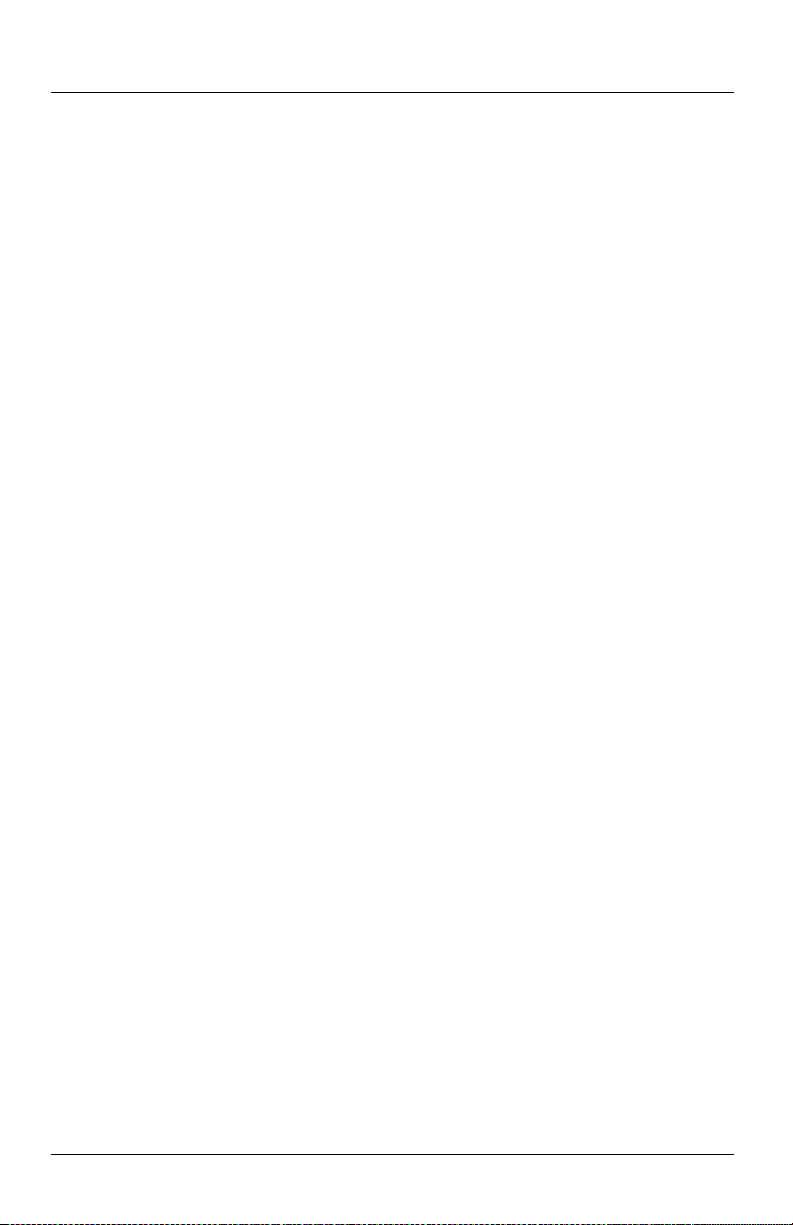
Résolution des problèmes
64 manuel de l'utilisateur
Page 65

Assistance et garantie
Assistance
Contacter l’assistance HP
HP fournit des conseils d’expert pour l’ utilisation de votre projecteur numérique
HP ou pour la résolut ion des problè mes lié s à ce derni er. Les options d’a ssist ance
et la disponibilité peuvent varier selon le produit, le pays/la région et la langue.
La procédure d’a ssist ance HP fon ctionn era de man ière opt imale s i vo us proc édez
de la façon suivante :
Etape 1 : docum en ta tio n du pro jec teu r numérique HP
Consultez le manuel de l’utilisa teur et le manuel d’installation accompagnant le
projecteur. Par expérience, le manuel de référe nce permet de résoudre un
pourcentage élevé des problèmes clie nt. Ce manuel est disponible dans toutes l es
langues prises en charge sur le CD livré avec le projecteur.
Etape 2 : HP e-su pport
7
HP e-support offre gratuitement un accè s en ligne instantané aux informations
d’assistance, conseils uti les et aux toutes dernières mises à jour 24 heures sur 24,
7 jours sur 7. Pour bénéficier de ce service, vous devez disposer d’un accès à
Internet. Visitez notre site Web à l’adresse http://www.hp.com/support.
Etape 3 : assistance téléphonique HP
HP propose une assistanc e télé phoni que gratui te auss i longte mps que vous rest ez
propriétaire de votre projecteur. (des frais standard de l’opérate ur téléphonique
peuvent s’appliquer). L’assistance télépho nique est disponible da ns chaque pays
ou région où le produit est distribué par HP. HP e-support est un service gratuit
(voir l’“Etape2 : HP e-support”).
Le tableau suivant fournit une liste de numéros de téléphone. Pour connaître les
derniers numéros de téléphone disponible, consultez le sit e
http://www.hp.com/support. Lors d e votre appel, ayez à disposition le numér o de
modèle du projecteur et son numéro de série.
manuel de l’utilisateur 65
Page 66

Assistance et garantie
Amérique
Argentine (Buen os Air es):
(54)11-4778-8380
Argentine (autres villes) :
0-810-555-5520
Brésil (São P aulo) : 11-3747-7799
Brésil (autres villes): 0800-15-7751
Canada (Missauga): 905-206-4663
Canada (autres vi lles) : 1-800-474-6836
Chili : 800-360-999
Colombie : 01-800-51-HP-INVENT
Costa Rica : 0-800-011-4114 +
1-800-711-2884
Equateur (Andin atel) : 999-119 +
1-800-711-2884
Equateur (Pacifitel) : 1-800-225-528 +
1-800-711-2884
Etats-Unis : 1-800-474-6836
Guatemala : 1-800-999-5105
Jamaïque : 1-800-7112884
Mexico (Mexico City) : (55)5258-9922
Mexico (autres villes ) :
01-800-472-6684
Panama: 001-800-711-2884
Pérou : 0-800-10111
République Dominicaine :
1-800-711-2884
Trinidad et T obago : 1-800-711-2884
Venezuela : 0-800-4746-8368
Europe
Allemagne : +49 (0)180 5652 180
Autriche : +43 (0)820 87 4417
Belgique (wallon) : 070 300 004
Belgique (flamand): 070 300 005
Danemark : +45 70202845
Espagne : 902 010 059
Fédération de Russie (Moscou) :
+7 095 7973520
Fédération de Rus si e (St Péter sbourg):
+ 7 812 346 7997
Finlande : +358 (0)203 66 767
Fr ance : +33 (0)892 6960 22
Grèce : + 30 10 6073 603
Hongrie : +36 (0) 1 382 1111
Irlande : 1890 923902
Italie : 848 800 871
Luxembour g (français) : 900 40 006
Luxembour g (al lemand) : 900 40 00
Norvège : +47 815 62 070
Pays-Bas : 0900 2020 165
Pologne: + 48 22 865 98 00
Portugal: 808 201 492
République tchèque : +42 (0) 2 61307310
Roumanie : +40 1 315 44 42
Roya um e-Uni: +44 (0)870 010 4320
Slovaquie : + 421 2 6820 8080
Suède : + 46 (0)77 120 4765
Suisse : 0848 672 672
Ukraine : + 7 (380 44) 490-3520
Moyen-Orient et Afrique
Afrique du Sud (République d’Afrique du
Sud) : 086 000 1030
Afrique du Sud (autres régions) :
+27-11 258 9301
Algérie : +213(0)61 56 45 43
Arabie Saoudite: +966 800 897 14440
Bahrein : +973 800 728
Egypte : + 20 02 532 5222
Emirats Arabes Unis : 800 4910
Israël : + 972 (0) 9 830 4848
Maroc : +212 224 04747
Nigeria : +234 1 3204 999
Tunisie : + 216 1 891 222
Turquie : +90 216 579 7171
Asie et Australie
Australie : +61 (3) 8877 8000 (ou local (03)
8877 8000)
Chine : +86 (21) 3881 4518
Corée, Républ ique de : +82 1588-3003
Hong Kong SAR : +852 2802 4098
Inde : 1 600 447737
Indonésie : +62 (21) 350 3408
Japon (intérieur) : 0570 000 511
Japon (extérieur) : +81 3 3335 9800
Malaisie : 1 800 805 405
Nouvelle-Zélande : +64 (9) 356 6640
Philippines: +63 (2) 867 3551
Singapour : +65 6272 5300
Taiwan : +886 0 800 010055
Thaïlande : +66 - (0)2 353 9000
Vietnam : +84 (0) 8 823 4530
66 manuel de l’utilisateur
Page 67

Assistance et garantie
Contacter le service de réparation HP
Si votre projecteur numérique HP nécessit e une réparation, appelez
l’assistance HP. Un technicien expérimenté de l’assistance HP procédera à un
diagnosti c du problème et coordonnera le processu s de répa ration.
L’assistance HP vous orientera vers la meilleure solution : un fournisseur de
service autorisé ou un site HP. Les réparations couvertes par la garantie limitée
sont gratuit es pendant la période de garantie. Le coût de la réparation vous s era
facturé une fois la période de garantie écoulée.
Garantie limitée
HP s’engage à fournir le meilleur service possible afin que vous profitiez au
maximum de votre projecteur numérique HP. Cette déclarat ion de garantie
limitée décri t la garantie du projecteur numérique standard.
Produit Période de garantie
Projecteur numéri que HP, période de
garantie indiquée sur l’étiquette à
l’arrière (à l ’exception des él éments
répertoriés dans ce tableau).
Module lampe du projecteur
numérique HP (l ivré avec le projecteur
ou acheté séparément).
Câbles, télécommande et autres
pièces du projec teur numérique HP
(livr é s avec le pro j ecteur).
Câbles, cordons, adaptateurs et
télécommande du projecteur
numérique HP (acheté s séparément).
Nombre d’années indi qué sur
l’étiquette, par exemple : 1YR = 1 an,
3YR = 3 ans
Garantie lim it ée pièces et main
d’œuvre.
Un an ou 2000 heures d’utili sation
(selon la situation qui se présente en
premier)
Garantie matérielle limitée.
Période identique à celle du projecteur
Garantie matérielle limitée.
Un an
Garantie matérielle limitée.
manuel de l’utilisateur 67
Page 68

Assistance et garantie
Déclaration de garantie limitée du projecteur numérique HP
Extensio n de la g ara nti e lim itée
1. Hewlett-Packard (HP) garantit au client utilisateur final que les produits HP
susmention nés s eront exem pts de défauts ma tériels et de fabrication pendant
la durée indiquée c i-dessus, à compter de la date d’acha t par le client. Il
appartient au client de fournir la preuve de la date d’acquisi tion.
2. Pour les produits logiciels, la garantie limitée HP s’applique uniquement à
une défaillance au niveau de l’exécution des instruct ions de programmation.
HP ne garantit en aucun ca s que le fonctionnement de tout Produit est
continu ou dépourvu d’erreurs.
3. La garantie limitée HP couvre uniquement les d éfauts se produisant s uite à
une utilisation normale du produit et ne s’applique pas dans les cas suivants :
❏ maintenance inadéquate ou modification non autorisée ;
❏ utilisat ion de logiciels, d’int erfaces, de supports , de pièces ou de
fournitures non fournis ou agréés par HP ;
❏ exploitation en dehors des spécifications du produit.
4. Si, pendant la périod e de ga rantie, HP est notif ié de l’existence d’un défaut
au nivea u d’un produit matériel couvert par cette garantie, HP procédera, à
sa discrétion, à la réparation ou au remplacement du produit en question.
5. Si HP ne peut pas réparer ou remplacer , selon le cas, un produit défectueux
qui est couvert par la garantie HP, HP remboursera le prix d’achat du
produit, dans un délai raisonnable après avoir été informé du défaut.
6. HP n’aura aucune obligation de réparer, rempla cer ou rembourser avant le
renvoi à HP du produit défectueux par le client.
7. Tout produit de rechange peut être neuf ou considéré comme neuf, à
condition que s a fonctionnalité soit au moins égale à celle du pr oduit
remplacé.
8. Les produits HP peuvent comporter des pièces ou des composants
reconditionnés, dont les performances sont équivalentes à des pièces neuv es,
ou peuvent avoir été à peine utilisés.
9. La garantie limitée HP est valable dans tous les pays où le produit HP en
question est distribué par HP.
Limitations de garantie
DANS LA LIMITE AUTORISEE PAR LA LEGISLATION LOCALE, NI HP NI
SES FOURNISSEURS TIERS N’OFFRENT QUELQUE AUTRE RECOURS
OU GARANTIE QUE CE SOIT, EXPRESSE OU IMPLICITE, CONCERNANT
LES PRODUITS HP, ET DENIENT EXPRESSEMENT TOUTE GARANTIE
IMPLICITE DE COMMERCIALISATION, D’ASSURANCE DE QUALITE
MARCHANDE ET D’ADEQUATION A UN USAGE PARTICULIER.
68 manuel de l’utilisateur
Page 69

Assistance et garantie
Limitations de responsabilité
1. Dans la limite autorisée par la législation locale, les recours énoncés dans
cette déclaration de garantie constituent les recours uniques et e xclusifs
auxquels le client peut prétendre.
2. DANS LA LIM ITE AUTORISEE PAR LA LEGIS L ATION LOCALE, A
L’EXCEPTION DES OBLIGATIONS EXPRESSEMENT ENONCEES
DANS CETTE DECLARATION DE GARANTIE, NI HP NI SES
FOURNISSEURS TIERS NE POURRONT ETRE TENUS POUR
RESPONSABLES DE QUELQUE DOMMAGE QUE CE SOIT, DIRECT,
INDIRECT, SPECIAL, ACCIDENTEL OU CONSECUTIF, QUE LADITE
DECLARATION SOIT FONDEE SUR UN CONTRAT OU UN
PREJUDICE SUBI, OU QUELLE QUE SOIT LA RAISON LEGALE
INVOQUEE, MEME SI HP A ETE AVISE DU RISQUE DE TELS
DOMMAGES.
Législation locale
1. Cette Déclaration de Garantie donne au clie nt des droits légaux spécifiques.
Le client pe ut éventuell ement bénéfic ier d’autres droits qui varient d’un Etat
à un autre aux Etats-Unis, d’une provinc e à une autre au Canada, et d’un
pays à un autre dans le rest e du monde.
2. Si cette déclaration de garantie entr e en conflit avec la législation loca le en
vigueur, elle est réputée modifiée pour se conformer à ladite législation.
Selon certaines législations locales, certain es dénégations et limitations
exposées dans cette déclaration de garantie peuvent ne pas s’appliquer au
client. Par exemple, certains Etats des Etats-Unis, ai ns i que certains
gouvernements hors des Etats-Unis (y compris certaines provinces du
Canada) peuv ent :
❏ Empêcher que les dénégations et limitations de ladite Déc laration de
garantie li mi tent les droits statutaires d’un client (Royaume-Uni, par
exemple) ;
❏ Limiter de quelque autre manière la capacité d’un fa b ricant à imposer
lesdites dé négations ou limitat ions ;
❏ Accorder au client des droits de garantie supplémentaires, spécifier la
durée de ga ranti e imp licit e que le f abrica nt ne peut n ie r , ou in ter dire t oute
limitation sur la durée de garantie implicite.
3. DANS LE CAS DES TRANSACTIONS EFFECTUEES PAR DES
CONSOMMATEURS EN AUSTRALIE ET EN NOUVELLE-ZELANDE,
LES CONDITIONS DE CETTE DECLARATION DE GARANTIE, DANS
LES LIMITES AUT ORISEES PAR LA LOI, N’EXCL UENT, NE
RESTREIGNENT, NI NE MODIFIENT LES DROITS LEGAUX
OBLIGATOIRES RELATIFS A LA VENTE DE PRODUITS HP A CES
CLIENTS, MAIS S’Y AJOUTENT.
manuel de l’utilisateur 69
Page 70

Assistance et garantie
70 manuel de l’utilisateur
Page 71

Références
Ce chapitre présente les caractéristiques techn i q ues, les inf o rmations relatives à
la sécurité et les informations réglement aires concernant le pr ojecteur.
Caractéristiques techniques
HP améliorant en permane nce ses produits, les caractéristique s suivantes so nt
sujettes à modification. Pour connaître les caractéristiques te chniques les plus
récentes, cons ultez le site Web HP à l’adresse http: //www.hp.com.
Spécifications du projecteur
Taille 386 × 365 × 20 5 mm
Poids 5,7 kg
Résolution Série ep7110 : SVGA (800 × 600)
Série ep7120 : XGA (1024 × 768)
Technologie DLP
Connecteurs vidéo S-video (mini-DIN)
Vidéo composite (RCA)
Vidéo composantes (3 RCA)
DVI-I (série ep7120)
8
Connecteurs audio Entrée stéréo (2 RCA)
Autres connecteurs Port de service (réservé au service)
Commande RS-232 (série ep7120)
Compatibilité vidéo NTSC 3,58 MHz et 4,43 MHz
PAL B, D, G, H, I, M, N
SECAM B, D, G, K, K1, L
HDTV (480i/p, 575i/p, 720p, 1080i)
DVI avec HDCP (série ep7120)
PC vidéo jusqu’au SXGA (série ep7120, par connecteur
DVI-I)
manuel de l’utilisateur 71
Page 72

Références
Spécifications du projecteur (suite)
Récepteurs IR Avant et arrière du pr ojecteur
Lampe Lampe 210 watts
Durée de vie moyenne de 4000 heures (jusqu’à la moitié
de la luminosi té d’origine)
Lampe de rechange : L17 31A
Optique Plage de mise au point de 1 à 10 m
Zoom optique 1,16:1
Série ep7110 :
Rapport de 1,7 à 2,0 (distance/largeur)
Décalage de 128 % (par rapport à la mi-hauteur)
Série ep7120 :
Rapport de 1,8 à 2,1 (distance/largeur)
Décalage de 125 % (par rapport à la mi-hauteur)
Générateur Série ep7110 : 0,55 pouces. 12° DMD DDR
Série ep7120 : 0,7 pouces. 12° DMD DDR
Audio Haut-parleur Monaural , sortie maximale 5 watts
Niveau sonore Inférieur à 34 dBA
Inclinaison verticale ± 10°
Correction de la
distorsion d’image
verticale
Alimentation 100 à 240 V à 50/60 Hz
Environnement En fonctionnement :
72 manuel de l’utilisateur
± 20 %
Température : 5 à 35 °C
Humidité : 80 % HR max., sans condensation
Altitude : jusqu’à 3000 m, jusqu’à 25 °C
Hors fonctionnement :
Température : -20 à 60 °C
Humidité : 80 % HR max., sans condensation
Altitude : jusqu’à 12 000 m
Page 73

Compatibil i t é d es modes vid éo
Compatibilité Résolution Vitesse de rafraîchissement (Hz)
Analogique
VGA 640 x 350 70 ; 85
640 x 400 85
640 x 480 60 ; 66,66 ; 66,68 ; 72 ; 75 ; 85 ; 117 ;
120
720 x 400 70 ; 85
SVGA 800 x 600 56 ; 60 ; 72 ; 75 ; 85 ; 95
832 x 624 74.,5
XGA 1024 x 768 60 ; 70 ; 75 ; 85 ; 95
1152 x 870 75 ; 75,06
1280 x 960 75
SXGA 1280 x 1024 60 ; 75
SXGA+ 1400 x 1050 6 0
Numérique
VGA 640 x 350 70 ; 85
Références
640 x 400 85
640 x 480 60 ; 72 ; 75 ; 85
720 x 400 70 ; 85
SVGA 800 x 600 56 ; 60 ; 72 ; 75 ; 85
XGA 1024 x 768 60 ; 70 ; 75
SXGA 1280 x 1024 60 ; 75
SXGA+ 1400 x 1050 6 0
manuel de l’utilisateur 73
Page 74

Références
Informations de sécurité
Informations de sécurité relatives aux voyants
Les ports infrarouges du projecteur et de la télécommande sont classés comme
équipements à voyants de classe 1, selon la norme internationale IEC 825-1
(EN60825-1). Cet appareil n’est pas considéré comme dangereux, mais les
précautions d’utilisation suivant es s’appliquent :
■ Si l’appareil nécessite une intervention de maintenan ce , contactez un centre
d’assistance HP agréé.
■ Ne tentez pas de modifier ou de régler l’appareil vous-même.
■ Evitez tout contact direct des yeux avec le rayon infrarouge des voyants.
Attention, le rayon infrarouge est invisible.
■ N’essayez pas de voir le rayon infrarouge des voyants avec un ap pare il
optique.
Informations de sécurité relatives au mercure
AVERTISSEMENT : la lampe de ce projecteur numérique contient une petite quantité
de mercure. Si la lampe se casse, aérez la pièce ou l’endroit où se trouve le projecteur.
Å
A des fins de protection de l’environnement, la mise au rebut de la lampe peut être
soumise à des restrictions légales. Pour obtenir des informations sur la mise au rebut ou
le recyclage, contactez les autorités locales ou l’Electronic Industries Alliance
(http://www.eiae.org).
Informations réglementaires
Cette section spécifie à quel les réglementations régionales ou internationales
correspond v otre projecteur numériq ue. Toute modification apportée à votre
projecteur numéri que non expre ssément ap prouvée par HP peut v o us amener à ne
plus être autorisé à utiliser ce projecteur numérique dans ces régions.
Canada
Cet appareil n umé rique de la Classe B est con f orme au Règlement canadie n
ICES-003.
International
A des fins d’ide nti f ication ré gle mentaire s, un numé ro réglem entai re est at tri bué à
votre pro duit. Le numéro réglementaire de votre produit est indiqué dans la
déclaration de conformité. Ce numéro est différent du nom du produit et de la
référence du produit .
74 manuel de l’utilisateur
Page 75

Références
Nom du fabricant : Hewlett Packard Company
Conforméme nt à ISO/IEC Guide 22 et EN 45014
Adre sse du fabricant : Hewlett Packard Company
Déclare que le produit :
Nom du produit : Home Cinema
Numéros de modèle : séries ep7110/ep7120
Numéro réglementaire : CRVSB-04DY
Est conforme aux spécifications de produit suivantes :
Sécurité IEC 60950:1999/EN 60950:2000
IEC 60825-1:1993 +A1 / EN 60825-1:1994 +A11 voyants de classe 1
GB4943-1995
Comp atib. élec tromagnét. : EN 55022: 1998 class e B [1]
CISPR 24:1997 / EN 55024: 1998
IEC 61000-3-2:1995 / EN 61000-3-2:2000
IEC 61000-3-3:1994 / EN 61000-3-3:1995+A1:2001
GB9254-1998
Titre FCC 47 CFR, alinéa 15 classe B/ANSI C63.4:1992
AS/NZS 3548: 1995 Réglementations et régul ations de la classe B
Informations comp lém enta ir es:
Ce produ it est confor me aux exigences des directives s uivantes et porte en conséquence
la marque CE :
-Directive relative aux bas ses te nsi ons : 73/23 /EE C
-Directive relative à la compatibilité électromagnétique : 89/336/EEC
[1] Ce produit a été testé dans un e configurati on type avec des périphériques
Hewlett-Packard prévus pour PC.
Cet appareil est conforme au chapitre 15 des règlements FCC. Son utilisation est
soumise aux deux conditions s uivantes : (1) ce matériel ne doi t pas générer
d’interférences ; (2) ce matér iel doit accepter to ute réception d’in terférence, y compris
les inter férences pouvant générer un fonctionnement indésirable.
Corvallis, Oregon, 01.07.04
Déclar a t io n de co nfor mité
Digital Projection & Imaging
1000 NE Circ le Blvd.
Corvallis, OR 97330-4239
Steve Brown, Directeur Général
Contact en Europe, pour les qu es tions relati ves aux infor mations réglementaires unique ment:
Hewlet t Packard GmbH, H Q -TRE, Herrenberger Straße 140, 71034 Boebli ngen, Allema gne.
(Fax :+49-7031-143143).
Contact aux Etats-Unis : Hewl ett Packard Co. , Corporate Product Regulations Manager, 3000
Hanover Street, Palo Alto, CA 94304, U.S.A. Tél. : (650) 857-1501.
manuel de l’utilisateur 75
Page 76

Références
76 manuel de l’utilisateur
Page 77
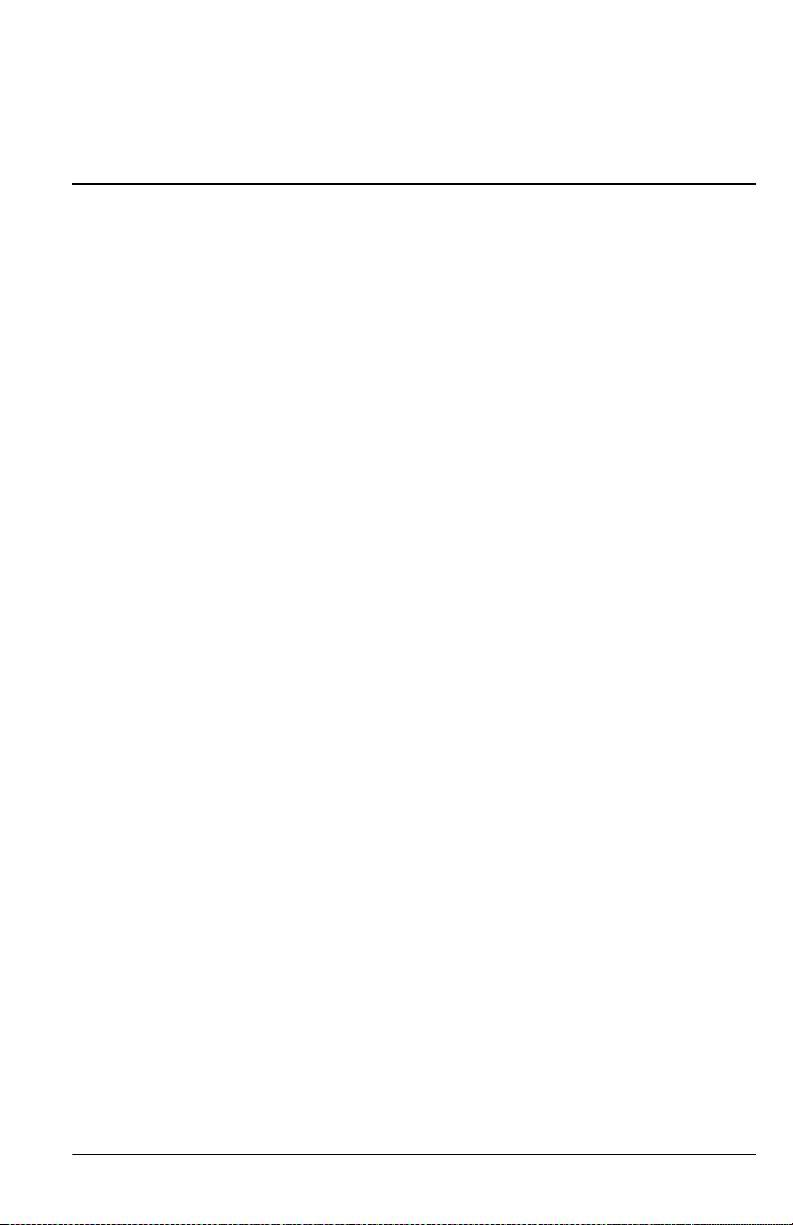
Index
A
accessoires 14
agenceme nt de la pièce 15
alimentation
connexion
mise hors tension 29
mise sous tension 28
assistance 65
assistance HP 65
audio
connexion
ports 12
réglage 34, 37
résolution des probl èmes 62
18
25
B
boutons
emplacement
menu initial 38
11
C
câbles
connexions 19
longueur 15
qualité
15
caractéristiques techniques 71
compatibilité avec les modes
vidéo analogiques 73
compatibilité des modes vidéo 73
connexion
alimentation
ordinateur 27
qualité de l’image 15, 19, 60
source audio 25
source DVI
source Péritel 24
source S-video 21
source vidéo composantes 20
source vidéo composite 22
système audio 25
contrôleur
18
23
48
D
déplacement du projecteur 29
diagnostics 63
DVI-vidéo
connexion d’un ordinateur 27
connexion d’une source
port 12
23
E
écran
choix 15
emplacement 17
F
fixation au plafond 47
G
garantie 67
77
Page 78

Index
H
home cinéma 15
I
image
contours 33
correction de l’inclinaison
mise au point 31
modes image 32
qualité 15, 19, 60
résolution des probl èmes 58
zoom 31
information réglementaires
informations de sécur ité
relatives au mercure 74
informations de sécur ité
relatives aux voyant s 74
informations rel atives à la
sécurité
installation 15
7, 74
74
L
lampe, remp la cem en t 44
langue, modification 38
lecteur DVD, utilisation d’un
lecteur extern e
35
M
menu de réglage à l’écran
langue 41
liste 38
utilisation 38
menu. Voir menu de réglage à
l’écran
mise au point
mise sous tension et
hors tension 28
modes image 32
31
N
nettoyage 7, 43
34
O
objectif
nettoyage 43
ordinateur, connexion 27
orientation du projecteur 30
P
PC, connexion 27
Péritel 24
photo. Voir image
port série 12, 48
Q
qualité de l’image 19, 60
R
réglage
image 32, 37
installation 38
son 34, 37
remplacement de la lam p e
résolution des probl èmes
audio 62
démarrage 58
image 58
interruptions 62
télécommande
voyants d’avertissement 57
RS-232 48
63
S
service 67
service de réparation 67
son. Voir audio
sources vidéo
affichage
choix
S-video
connexion d’une source 21
port
35
30
12
44
78
Page 79
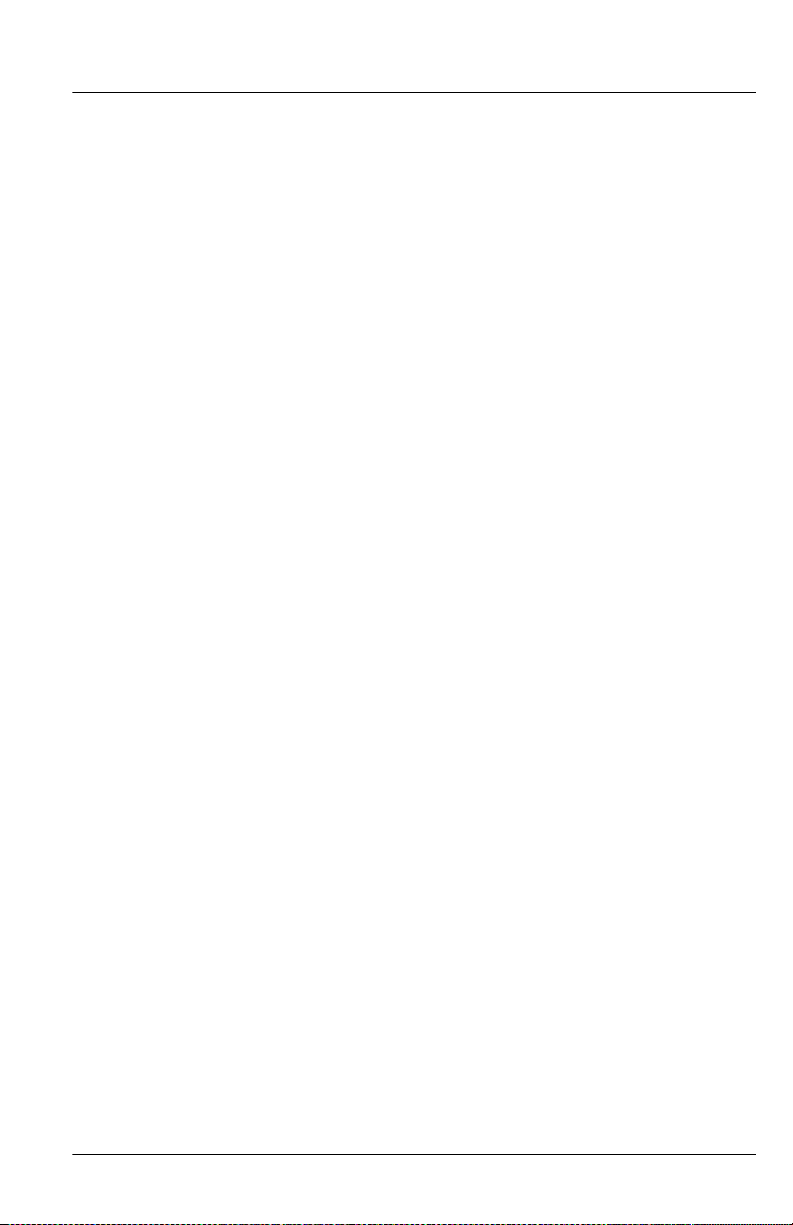
T
télécommande
boutons 13
installation des piles 45
menu initial 38
résolution des probl èmes
V
VGA, connexion 27
vidéo composantes
connexion d’une source 20
port 12
vidéo composite
connexion d’une source
port 12
voyants d’avertissement
emplacement 11
résolution des probl èmes 57
signification
voyants. Voir lampe, voyants
d’avertissement
57
22
Index
63
Y
YPbPr. Voir vidéo composantes
Z
zoom 31
79
Page 80

Index
80
Page 81

© 2004 Hewlett-Packard Development Company, L.P.
Imprimé en Chine
www.hp.com
5990-3671
Page 82

Informations de sécurité relatives au mercure
AVERTISSEMENT : la lampe de ce projecteur numérique contient une petite
quantité de mercure. Si la lampe se brise, aérez les locaux, jetez tout produit
alimentaire ou boisson se trouvant à proximité, et nettoyez soigneusement la surface
de la table autour du projecteur. Après avoir nettoyé les locaux ou manipulé la
lampe cassée, lavez-vous les mains. Dans une optique de protection de
l'environnement, la mise au rebut de la lampe peut être soumise à des restrictions
légales. Pour obtenir des informations relatives à la mise au rebut ou au recyclage,
contactez les autorités locales ou l'Electronic Industries Alliance (www.eiae.org).
Vous trouverez des informations de sécurité concernant la lampe sur le site Web
suivant : www.hp.com/hpinfo/globalcitizenship/environment/productdata.
